Apple ID에서 결제 방법을 제거하는 데 어려움을 겪고 계십니까? 신용 카드부터 PayPal까지 Apple을 사용하면 Apple 계정에 결제 방법을 추가하고 변경할 수도 있습니다. 하지만 더 이상 필요하지 않아 PayPal을 제거하고 싶다면 어떻게 해야 할까요? 안전 측면이 걱정되어 Amex 세부 정보를 지우고 싶습니까? 이 설명에서는 결제 방법을 제거하는 방법을 보여줍니다.
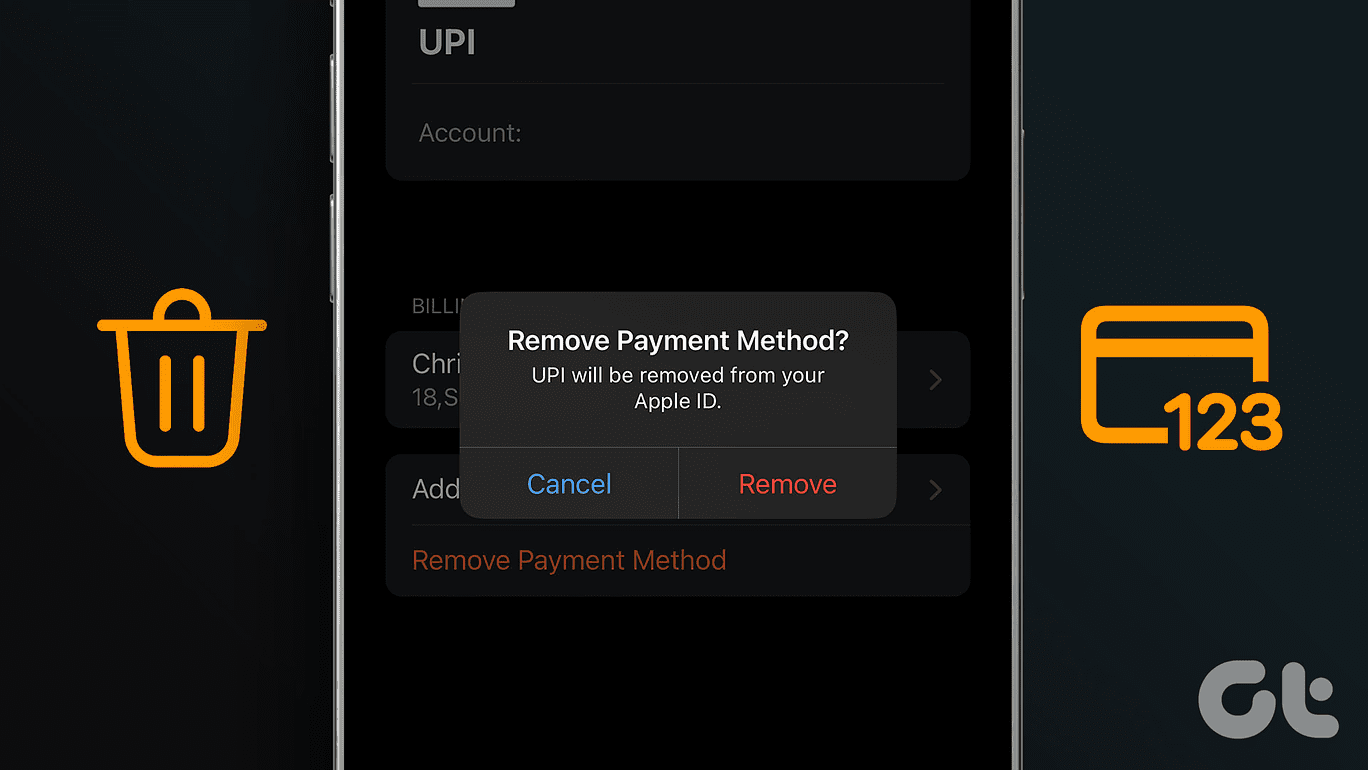
더욱이 많은 네티즌들은 Apple ID에서 결제 수단을 제거할 수 없다고 불평하고 있습니다. 당신이 그들 중 하나라면, 이 설명자가 관련 수정 사항을 안내할 것입니다.
결제 수단을 삭제해야 하는 이유
우리는 당신을 겁주지 않습니다. 하지만 도둑이 귀하의 iPhone 비밀번호에 접근할 수 있게 되었다고 가정해 보겠습니다. 그러면 귀하의 신용 카드 정보를 해킹하는 것이 더 쉬워집니다. 만약 당신이 그러한 강도의 희생양이 된다면 당신은 평생 모은 돈을 모두 잃을 수도 있습니다.
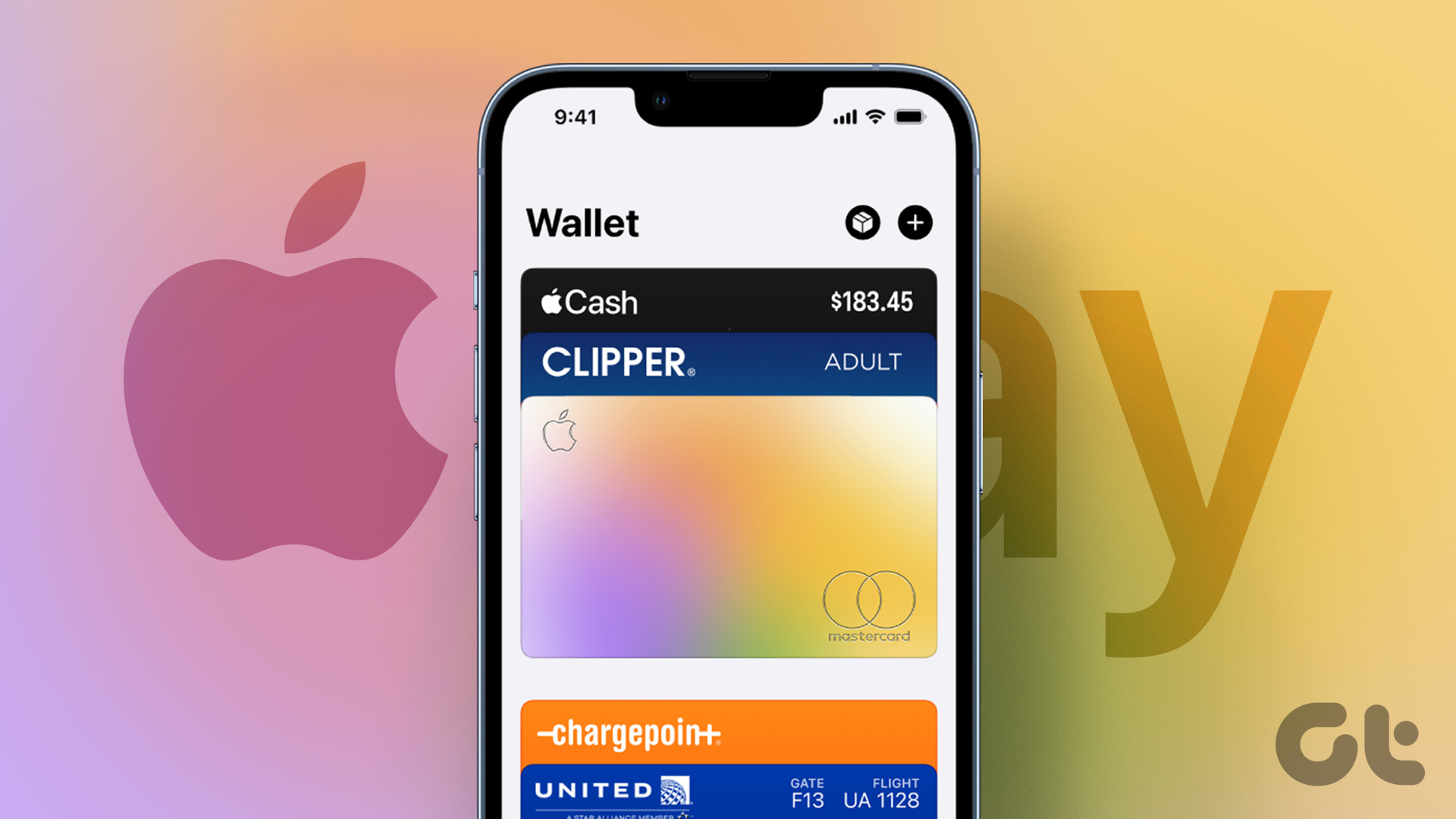
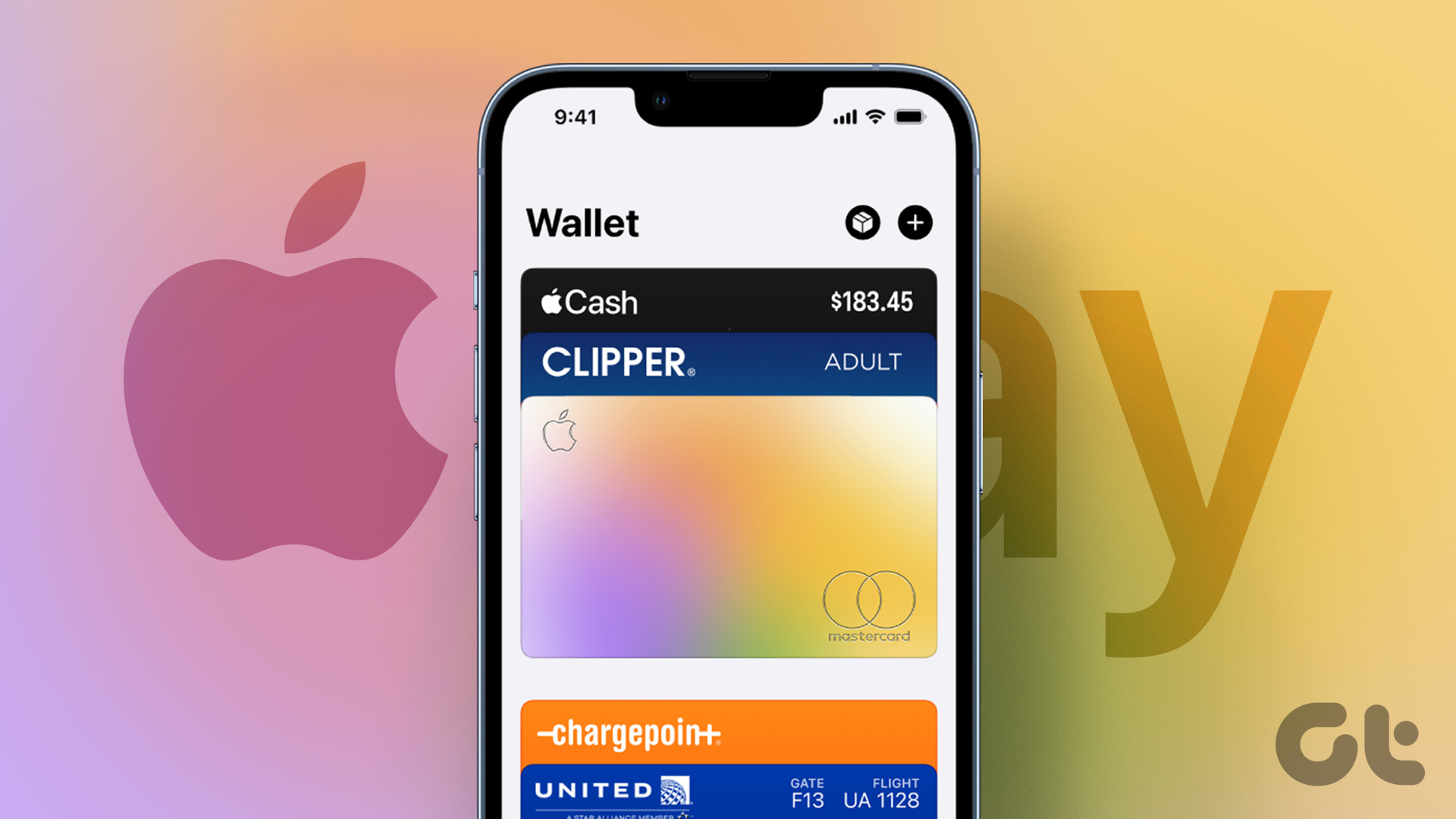
이 외에도 구독이 없거나 지갑을 자주 사용하는 경우에는 iPhone에 카드 정보를 저장할 필요가 없습니다. 이러한 경우 Apple ID에서 결제 방법을 제거하십시오. 가장 좋은 점은 언제든지 결제 수단을 원활하게 다시 추가할 수 있다는 것입니다.
Apple 결제 방법을 제거하는 방법
Apple ID에 저장된 결제 방법을 제거하려면 iPhone, iPad, Mac 및 Windows를 사용하면 됩니다. 단계별로 모두 확인해 보겠습니다.
방법 1: iPhone 또는 iPad 사용
iPhone 또는 iPad를 사용하여 Apple ID에서 결제 방법을 제거할 수 있습니다. 두 장치의 단계는 동일하게 유지됩니다.
1 단계: 설정 앱을 엽니다. 그런 다음 귀하의 이름을 탭하세요. 결제 및 배송으로 이동하세요.
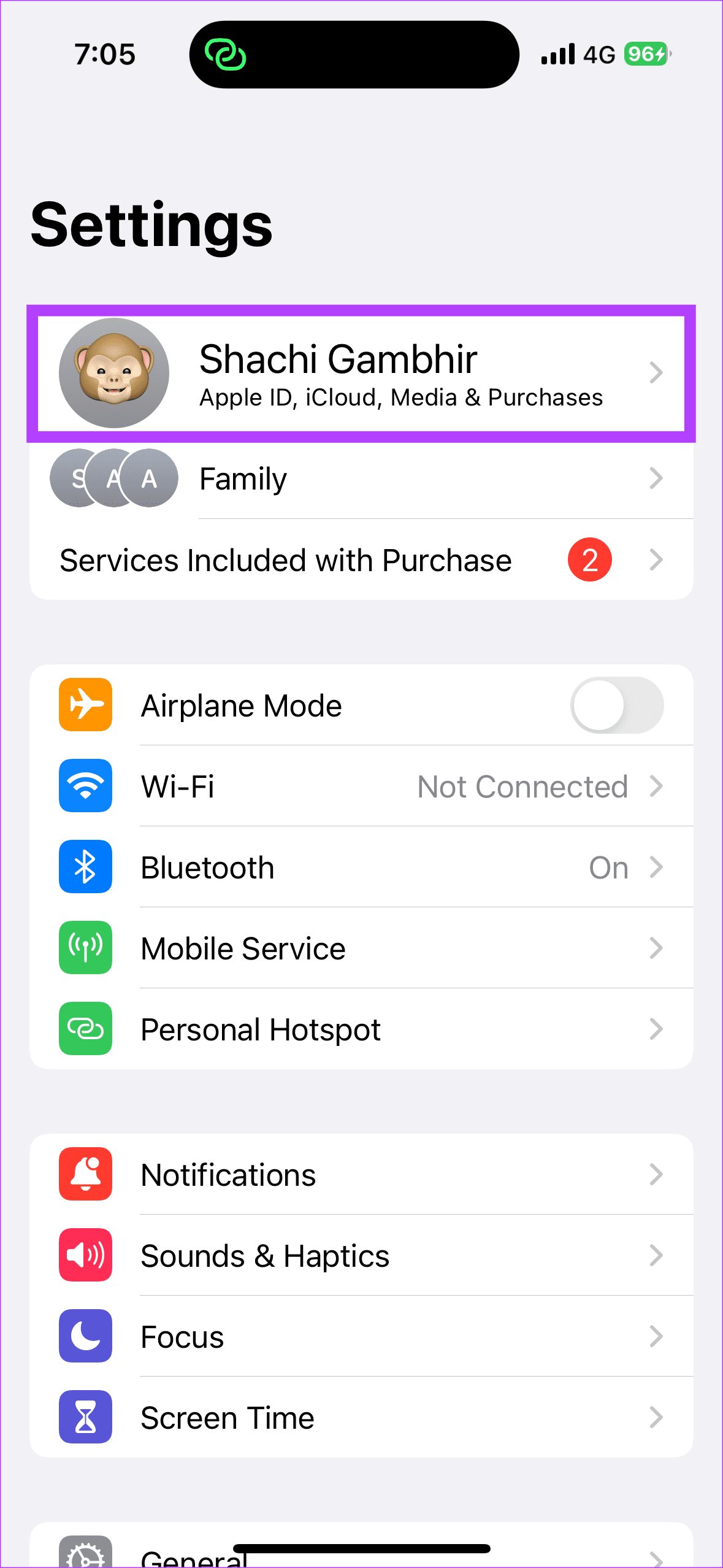
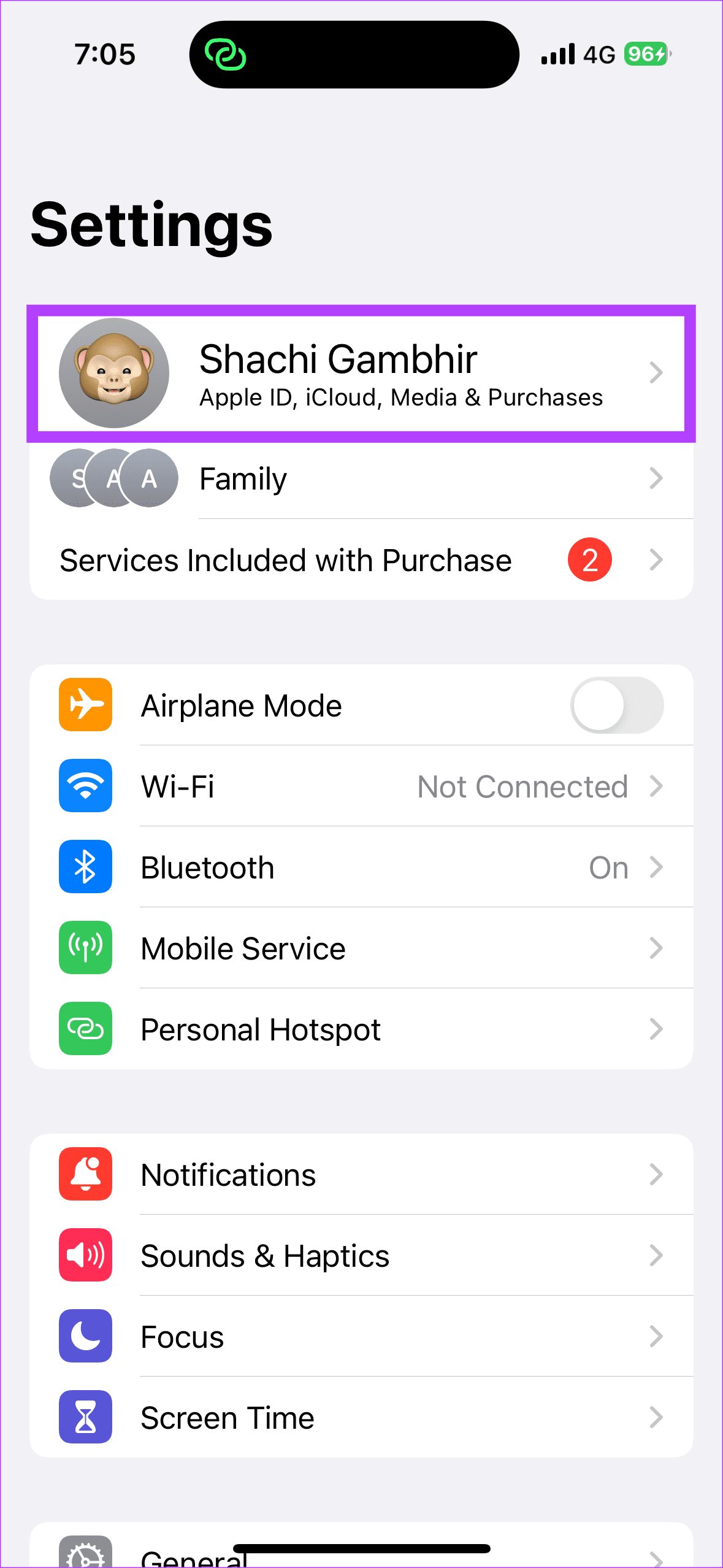
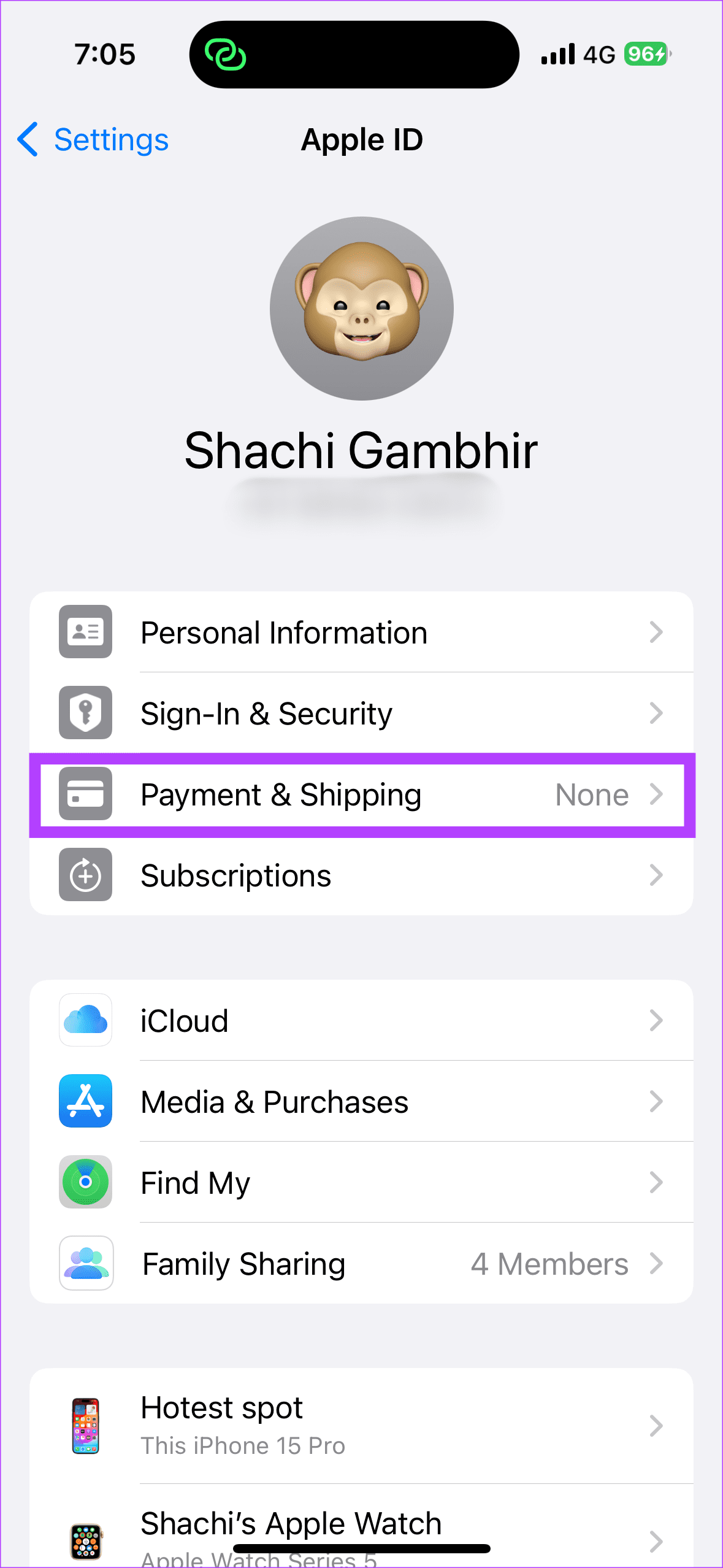
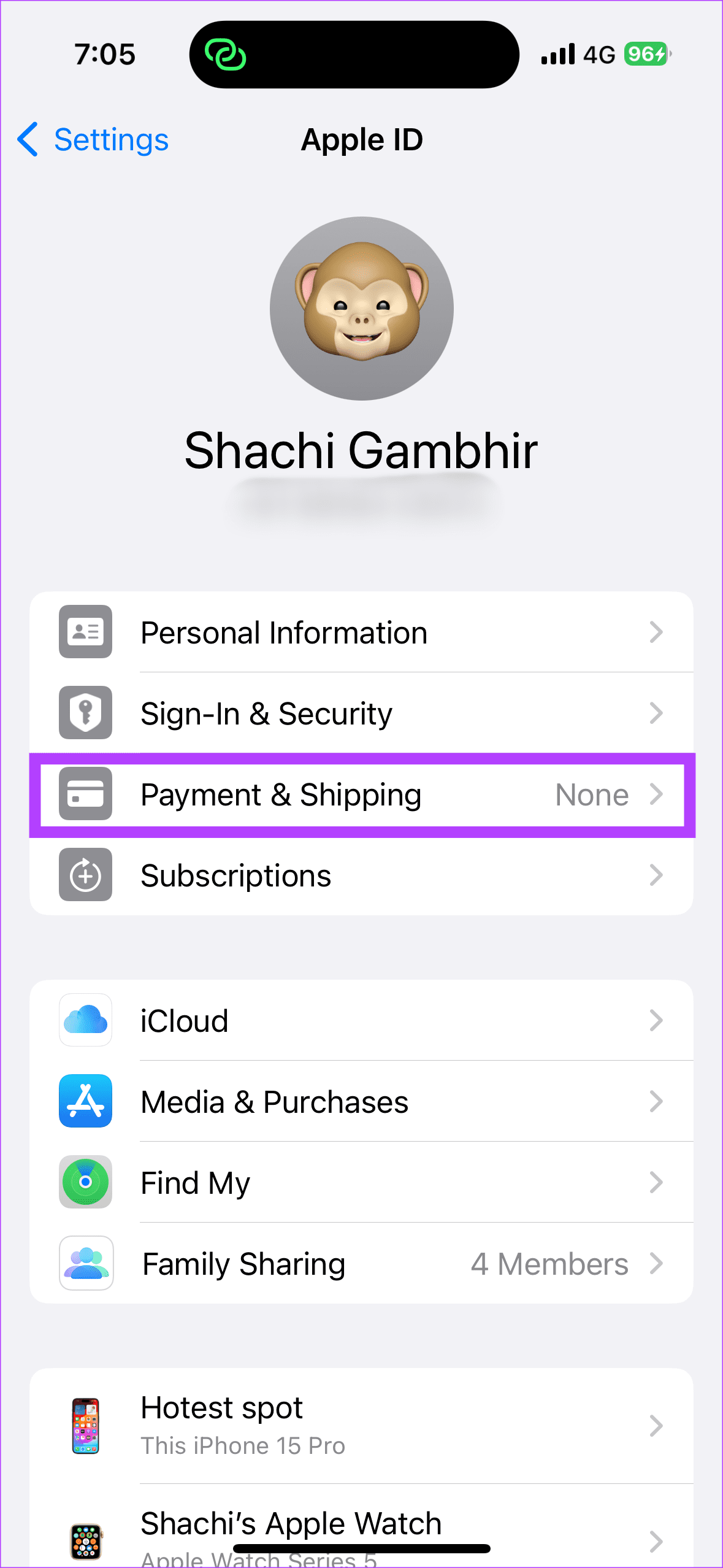
2 단계: 이제 삭제하려는 결제 수단을 탭하세요. 결제 수단 삭제를 선택하세요.
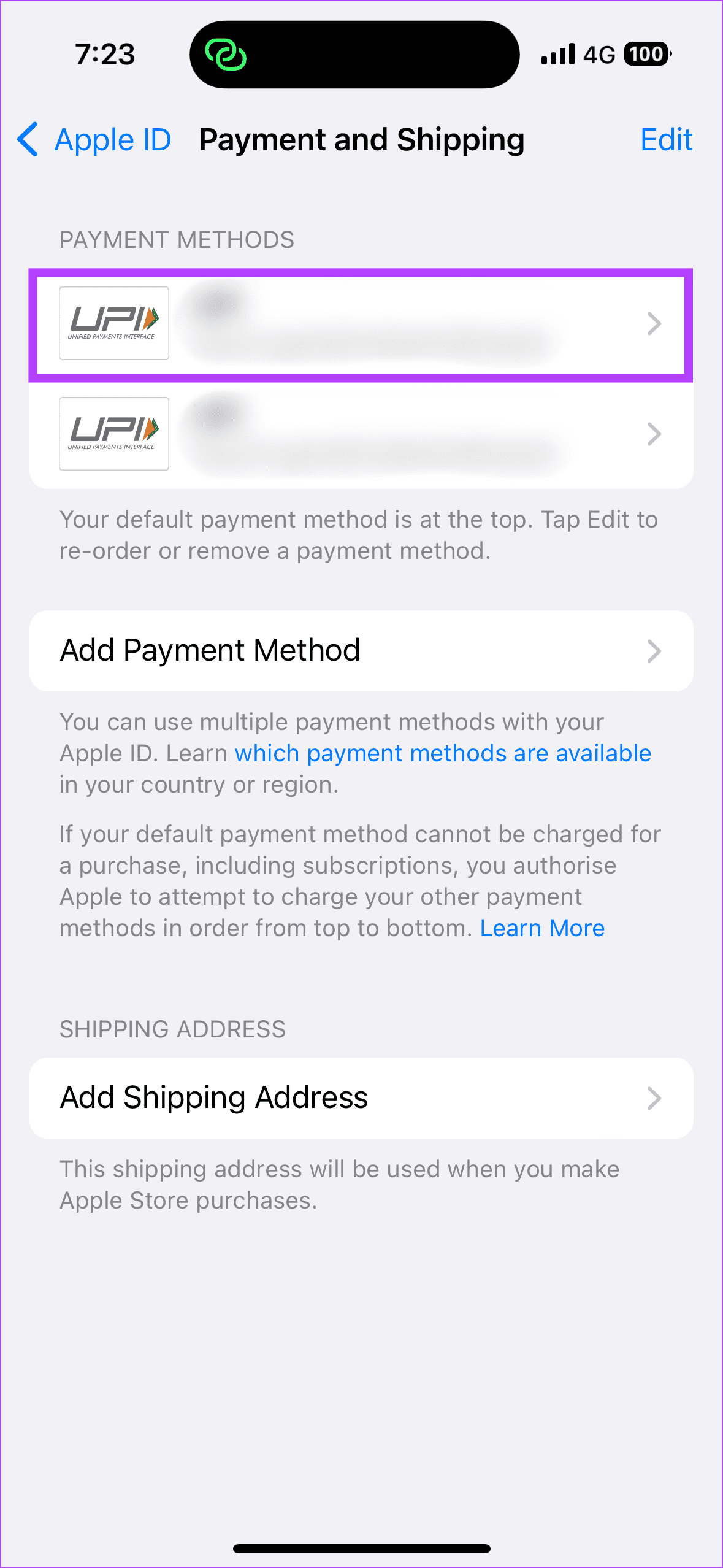
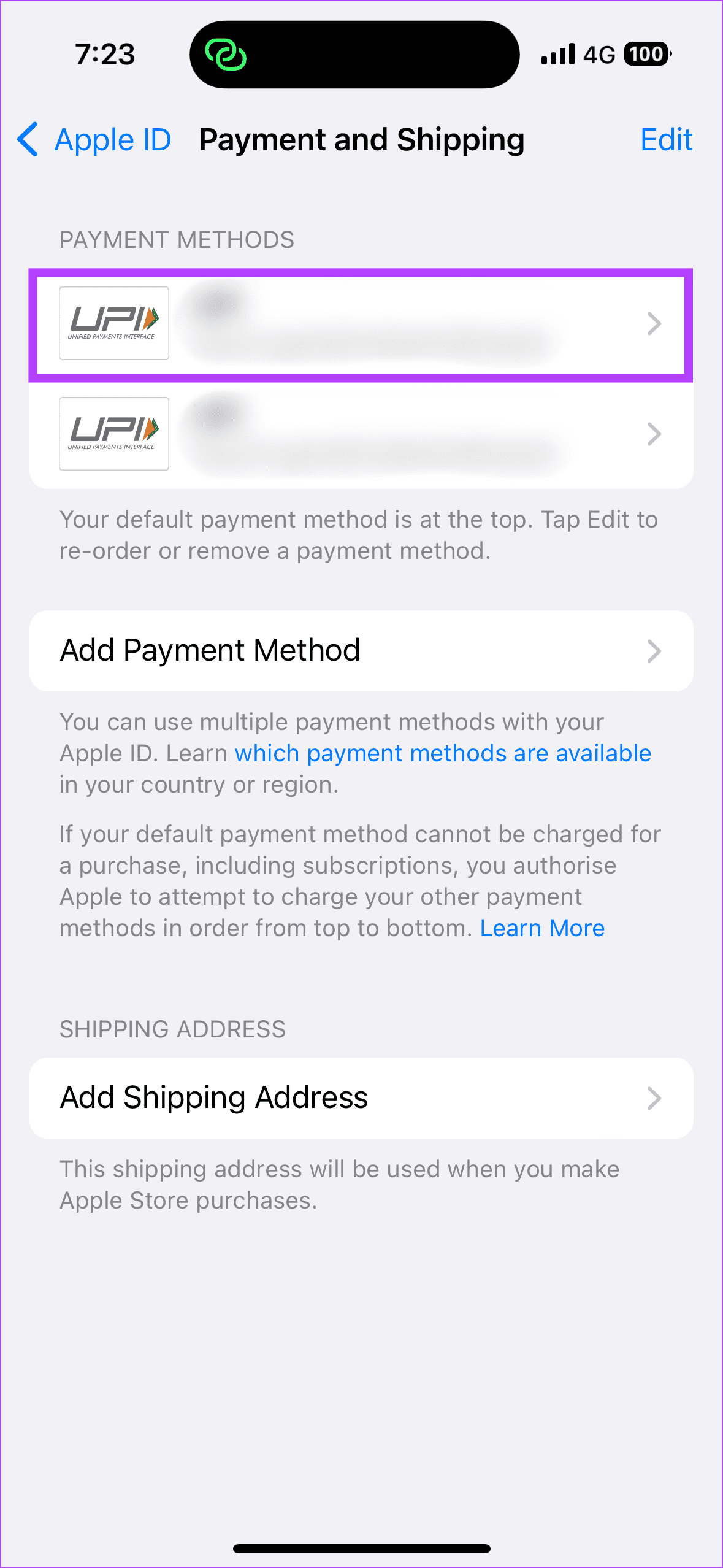
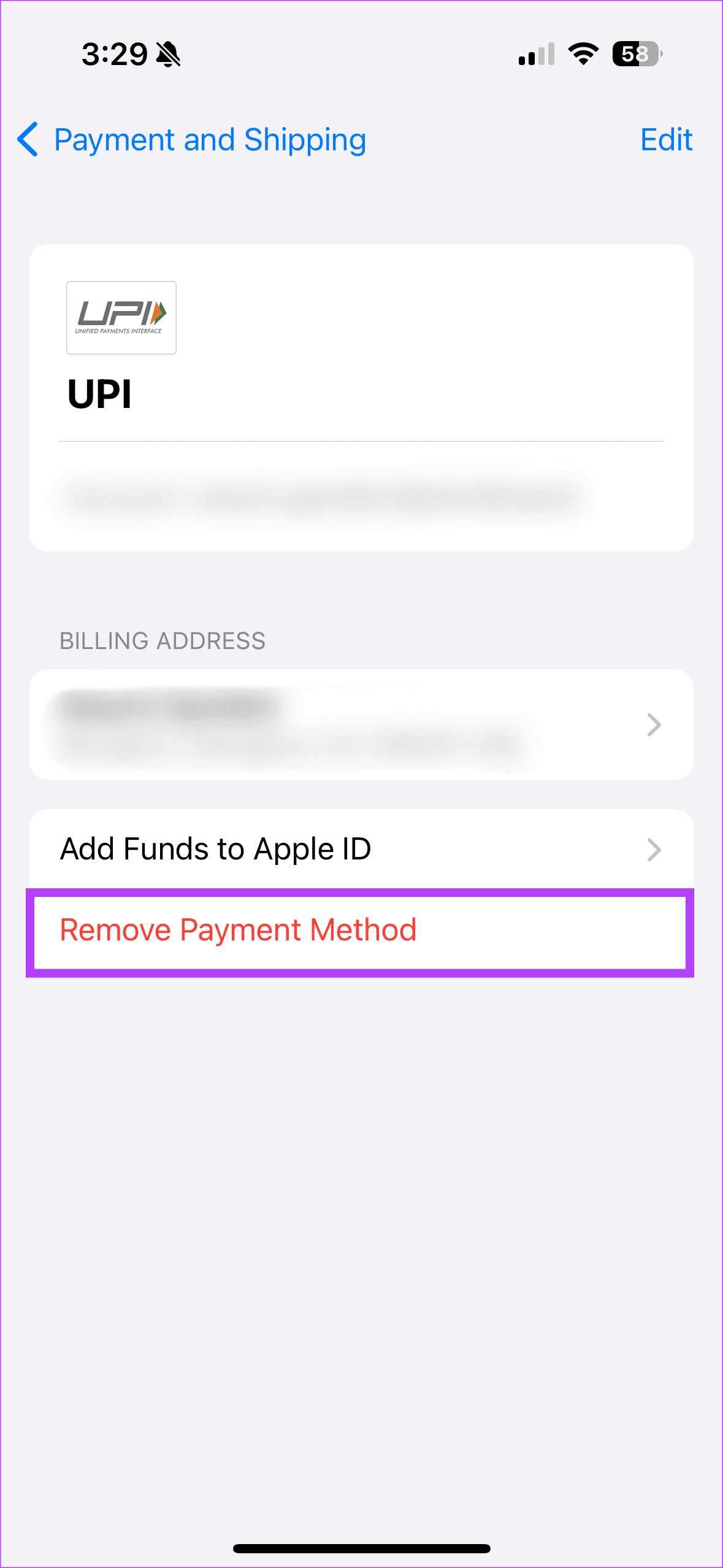
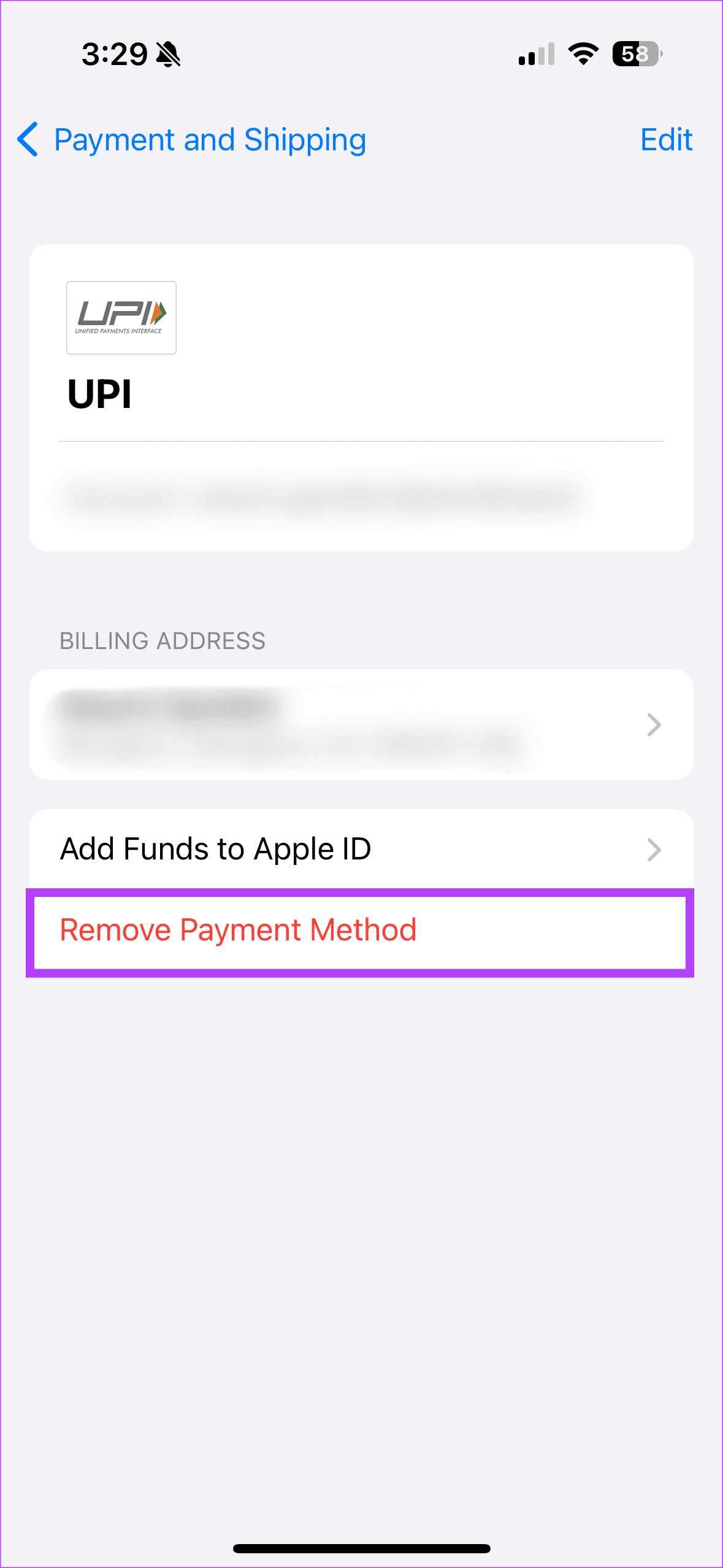
방법 2: Mac을 사용하여 카드 또는 기타 결제 방법 제거
iPhone 또는 iPad에서 결제 방법을 삭제하는 데 어려움을 겪는 경우 걱정하지 마세요. Mac을 사용해도 Apple ID에서 신용 카드를 제거할 수 있습니다.
1 단계: Mac에서 App Store를 엽니다. 이름 > 계정 설정을 탭하세요.
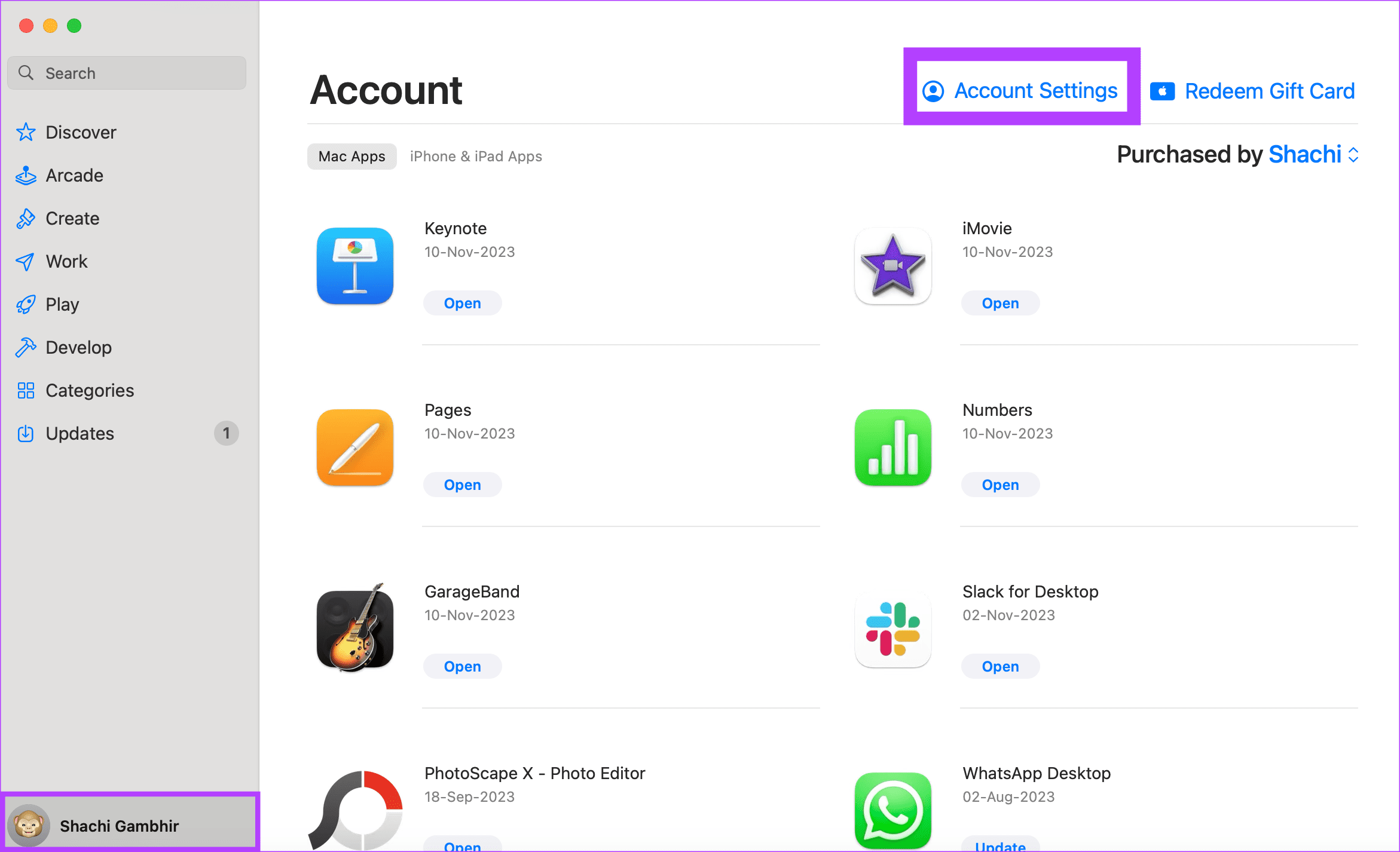
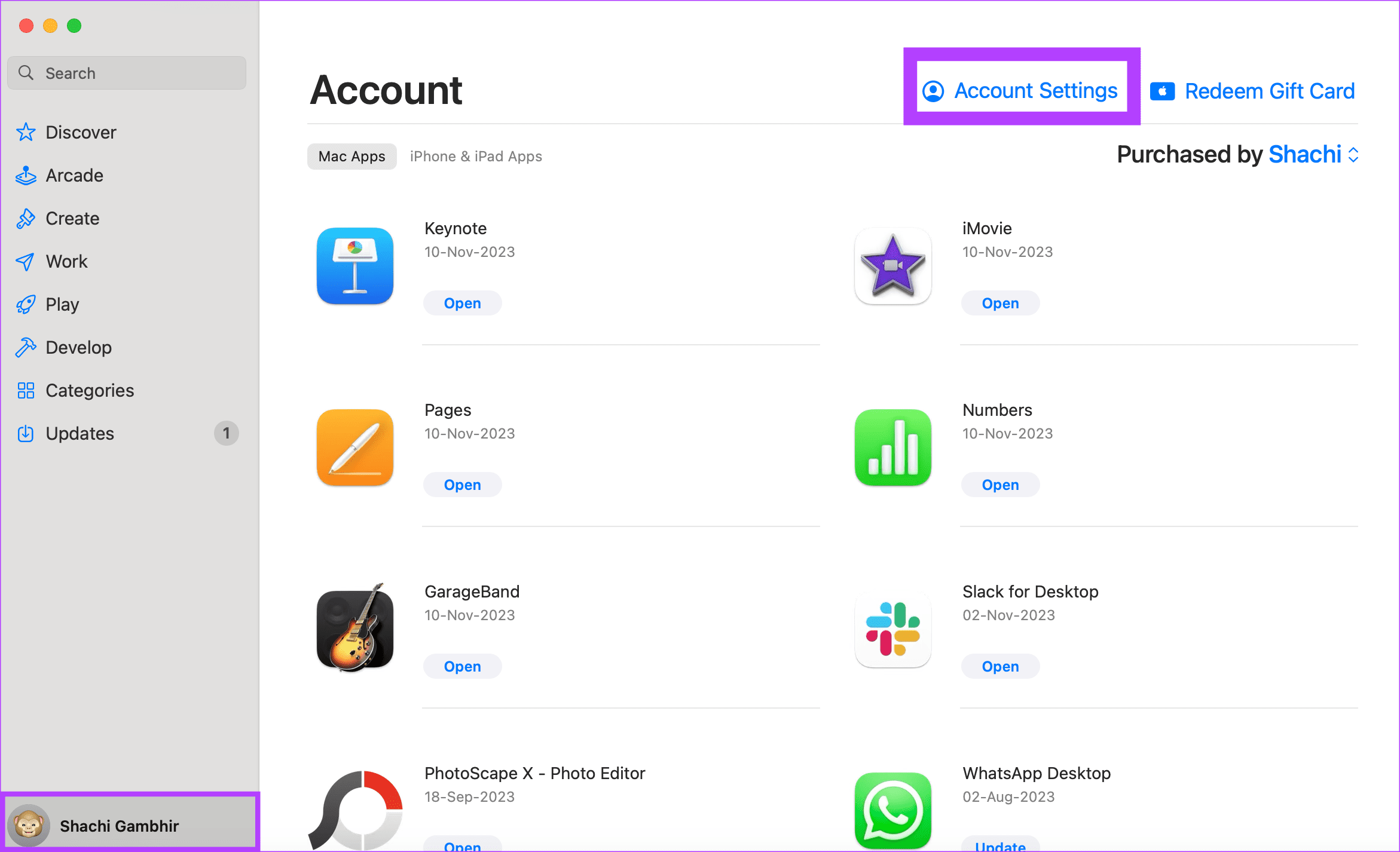
2 단계: 새 창에서 결제 정보 옆에 있는 결제 관리를 선택하세요.
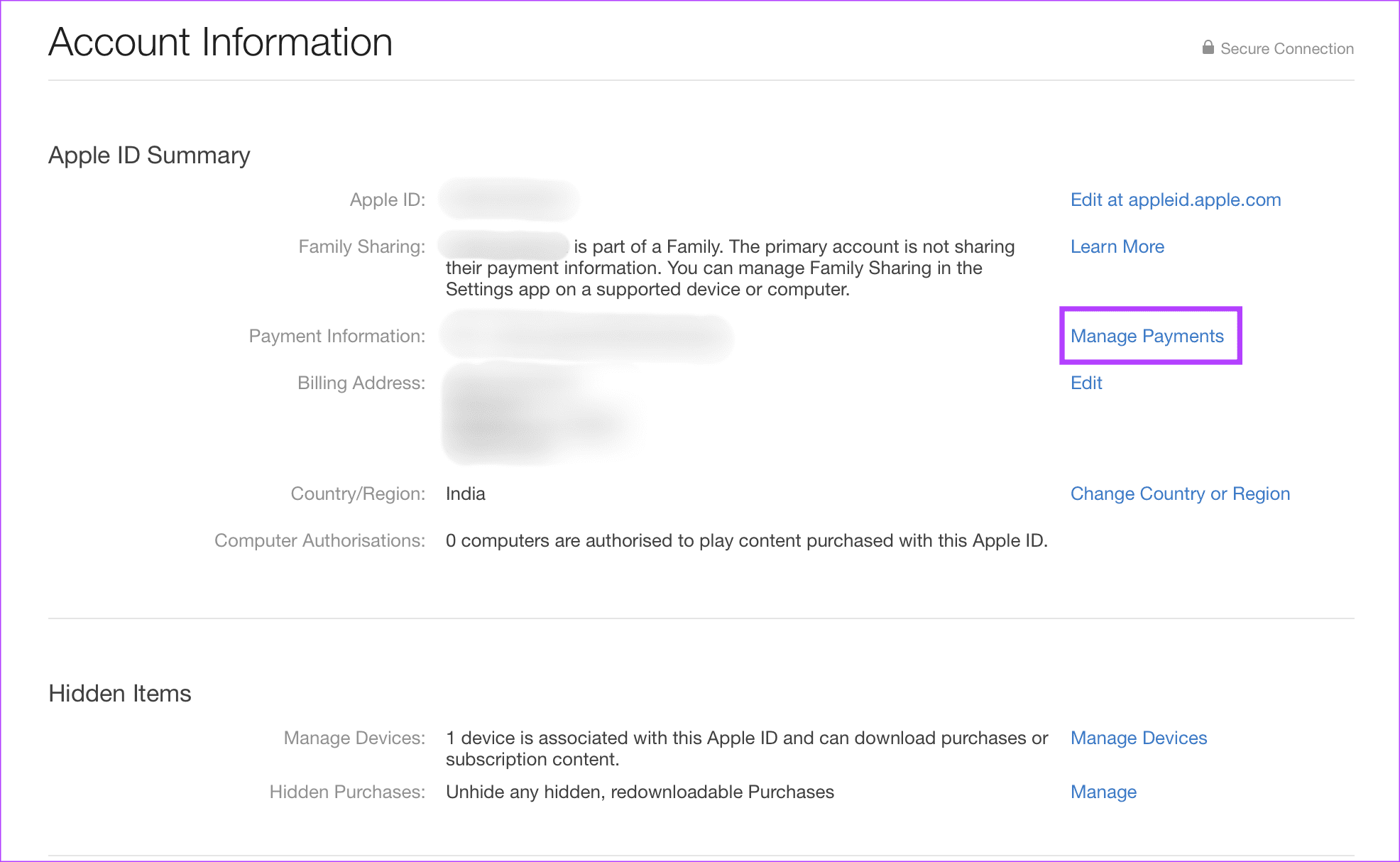
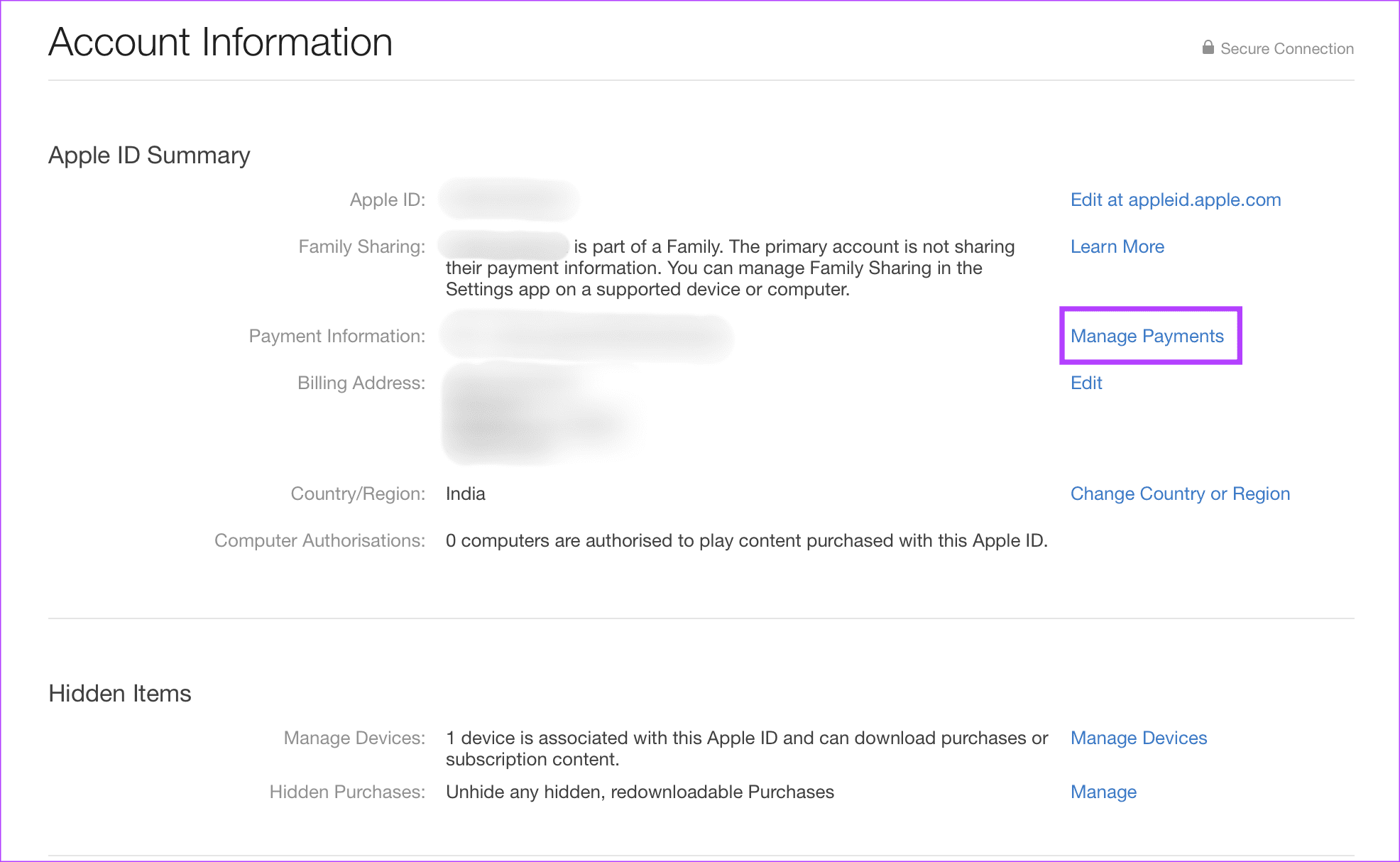
3단계: 이제 삭제를 선택하세요. 삭제하려는 결제 수단 옆에 옵션이 있습니다.
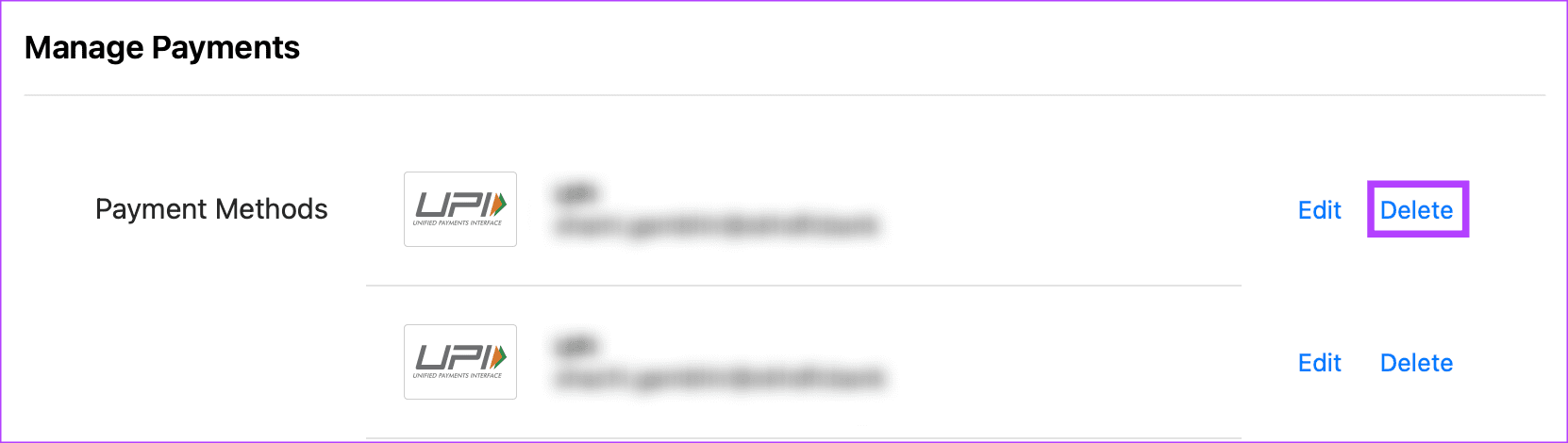
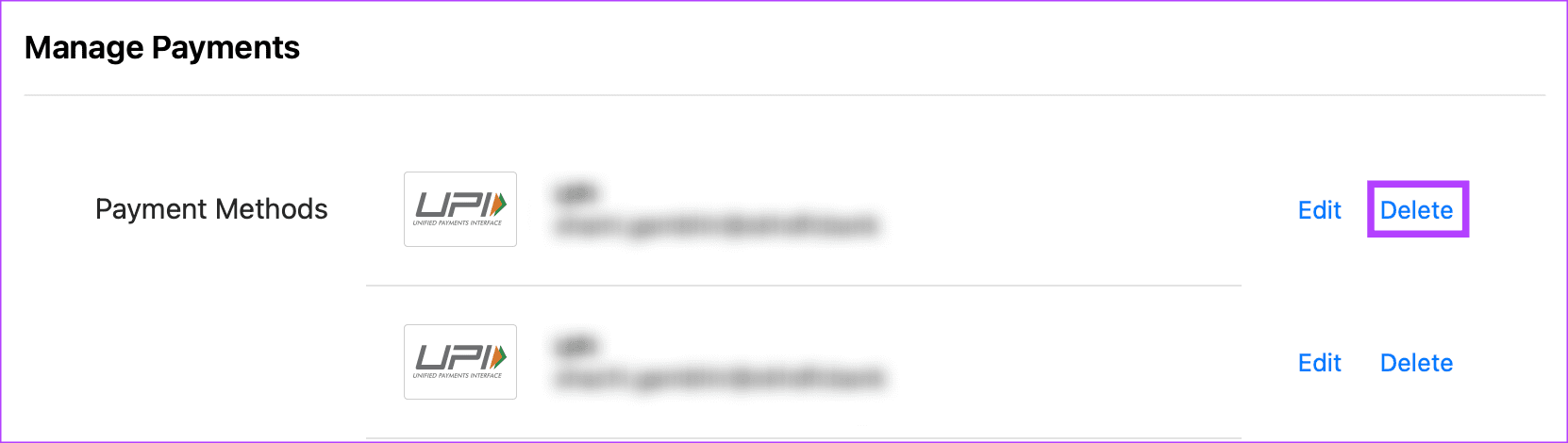
4단계: 팝업에서 삭제를 선택하여 확인합니다.
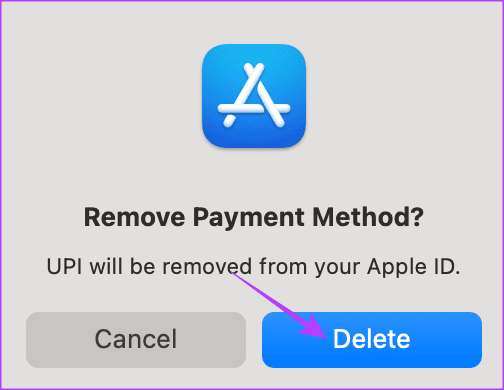
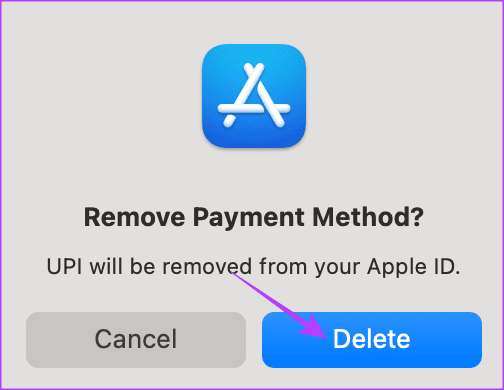
방법 3: Windows 사용
iPhone에서 결제 방법을 제거할 수 없고 iPad나 Mac이 없더라도 걱정하지 마세요. Windows 노트북이나 PC를 통해 결제 수단을 삭제할 수 있습니다. 노트북의 iTunes 앱을 사용하여 그렇게 할 수 있습니다. Windows에서 iTunes를 사용하여 결제 방법을 제거하는 방법은 다음과 같습니다.
1 단계: iTunes 앱을 엽니다. 그런 다음 계정을 탭합니다.
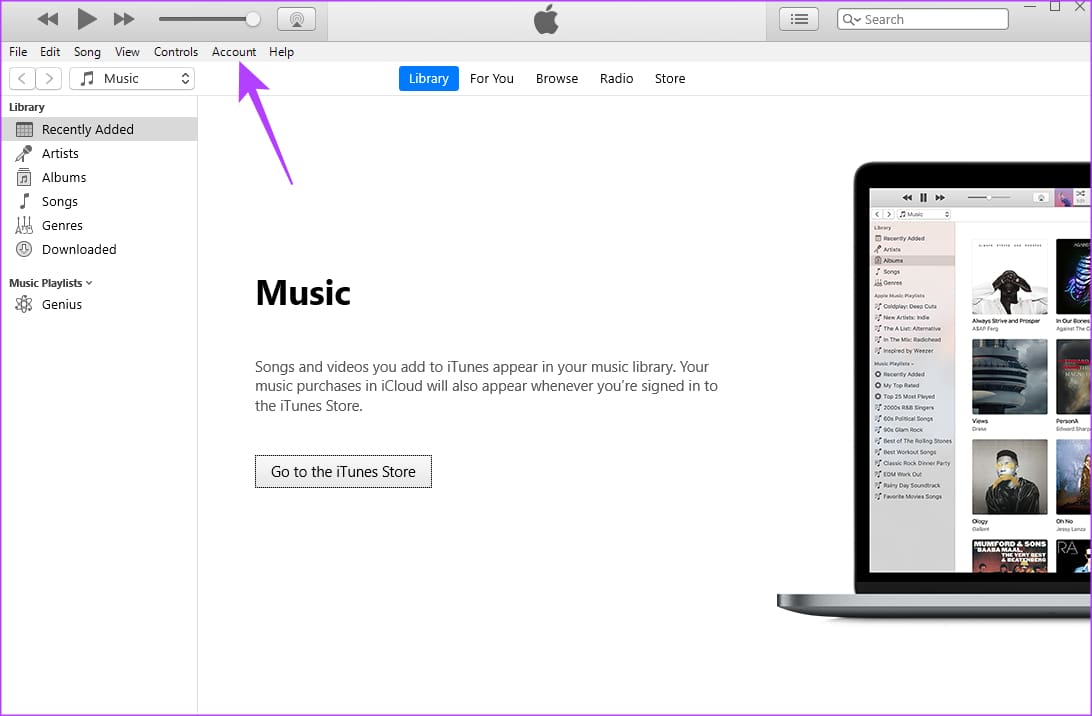
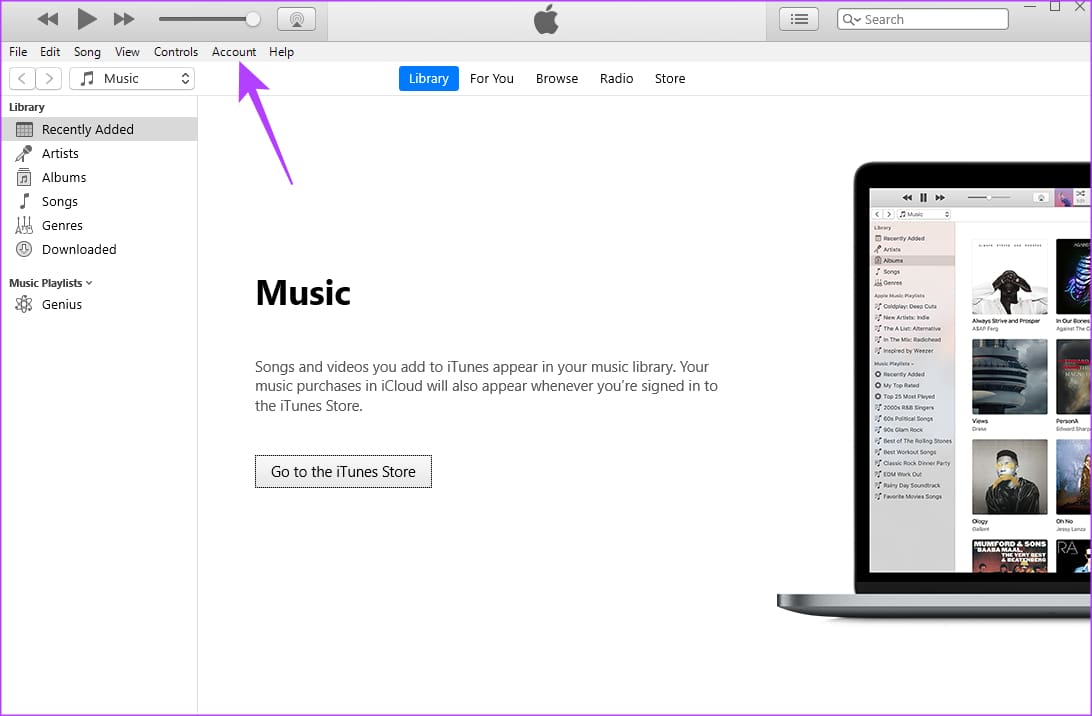
2 단계: 내 계정 보기를 선택하세요.
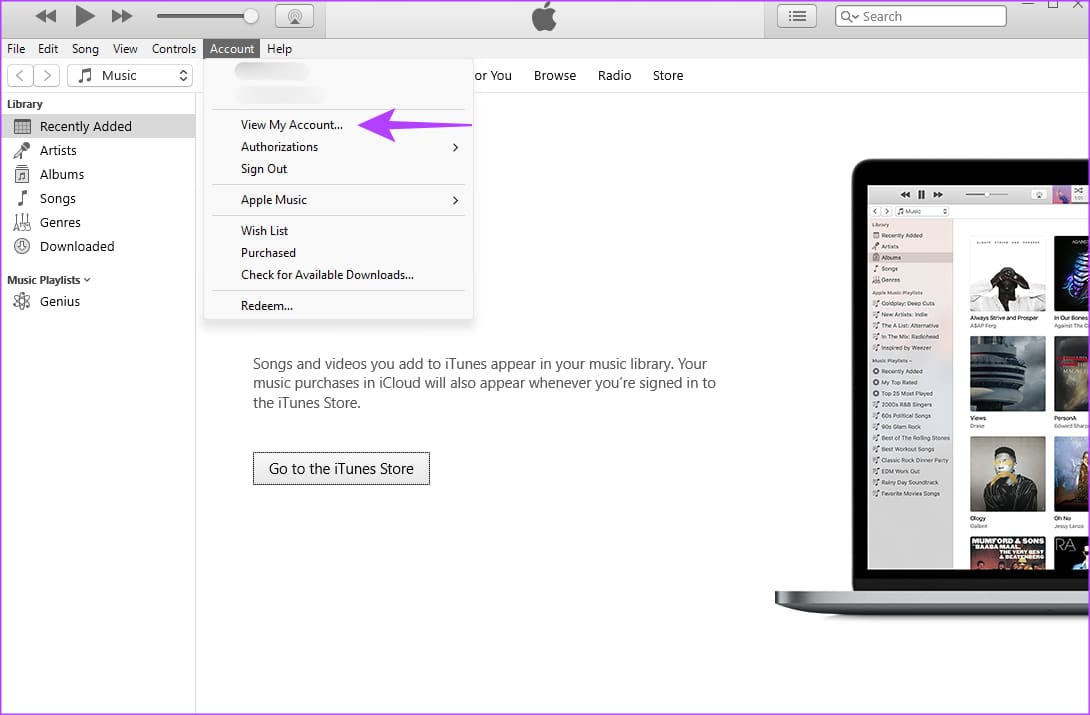
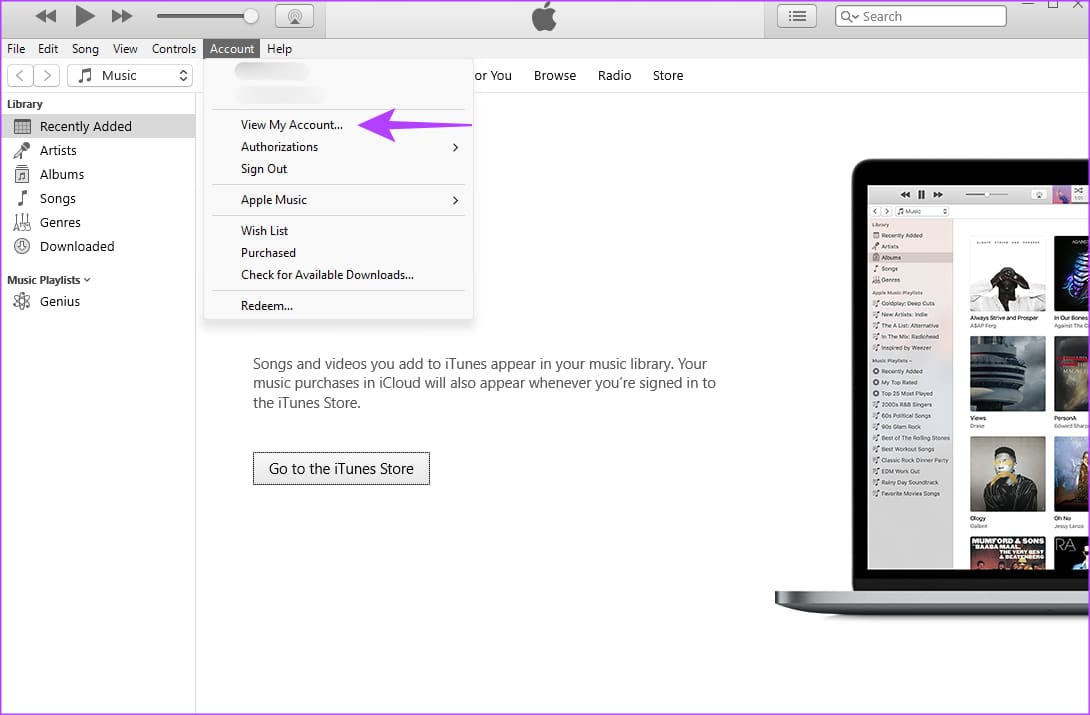
3단계: 이제 결제 관리를 탭하세요. 결제 정보 탭 옆에서 찾을 수 있습니다.
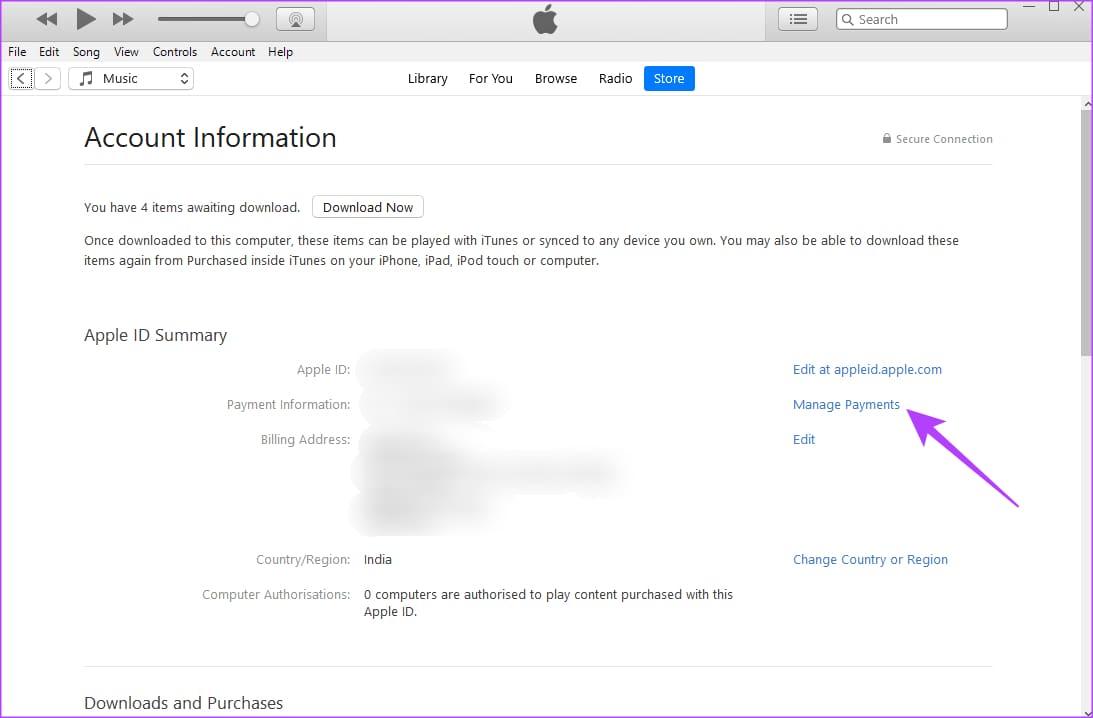
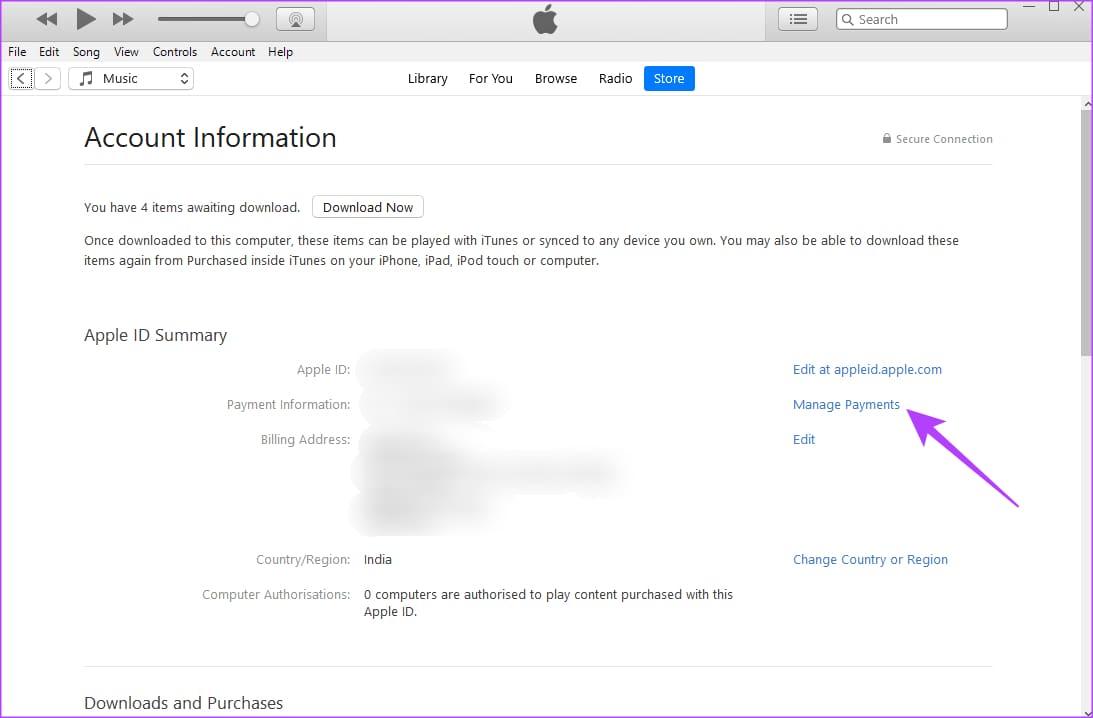
4단계: 삭제하려는 결제 방법 옆에 있는 편집을 탭하세요.
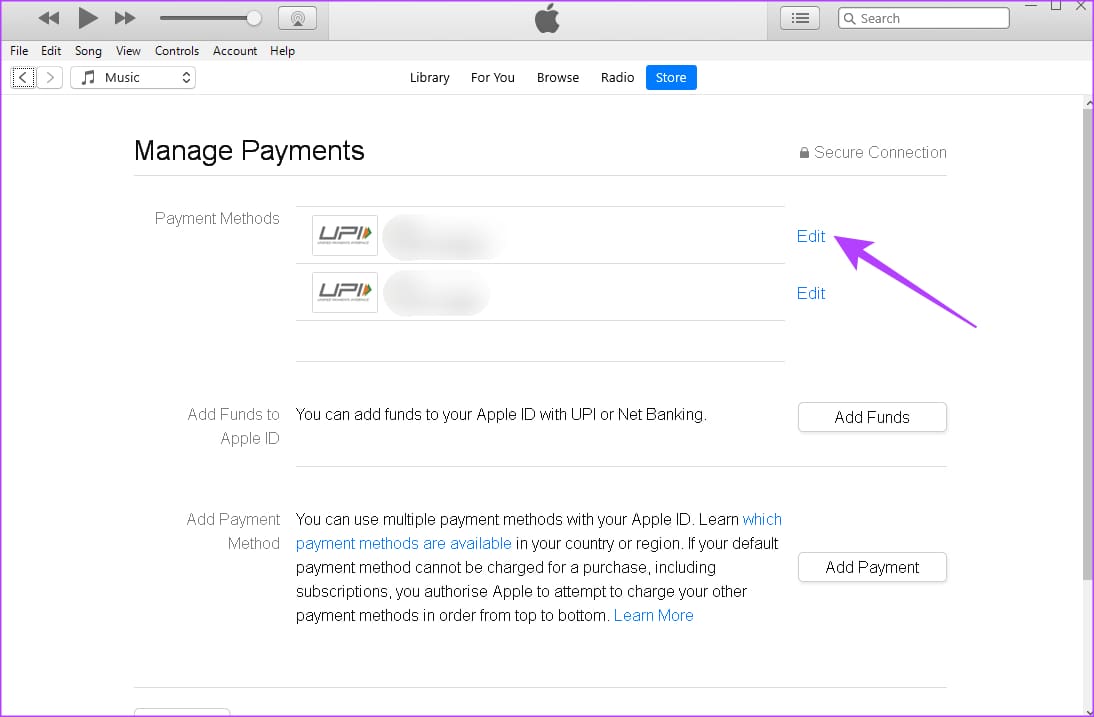
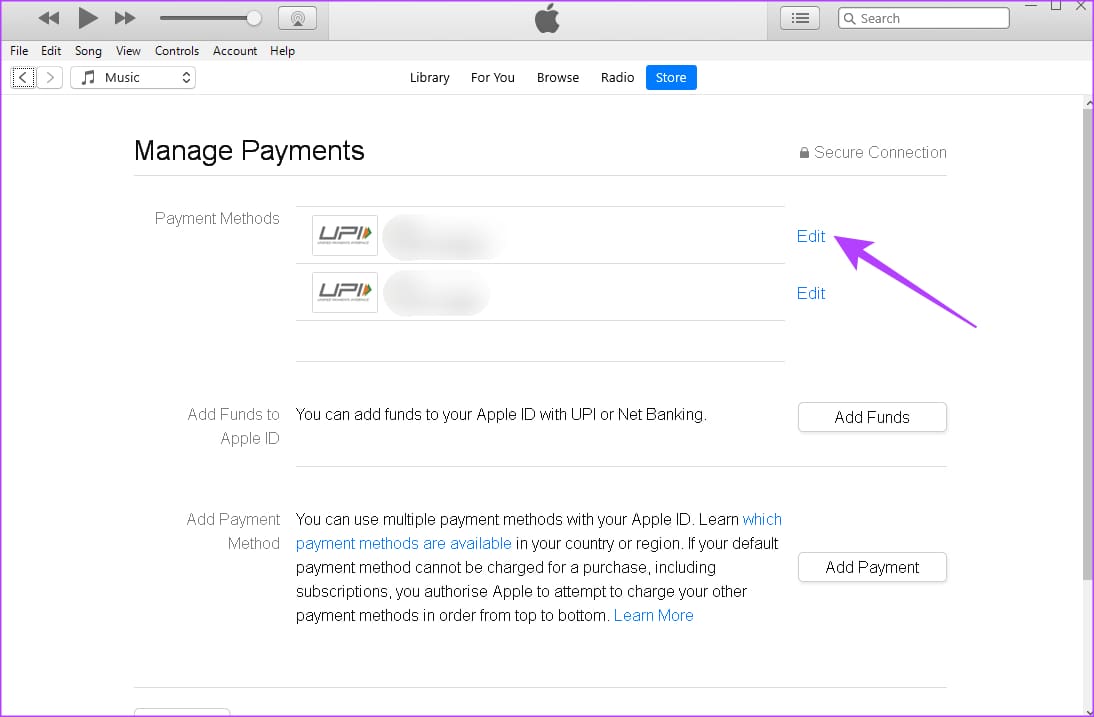
5단계: 새 페이지에서 결제 수단 제거를 탭하세요.
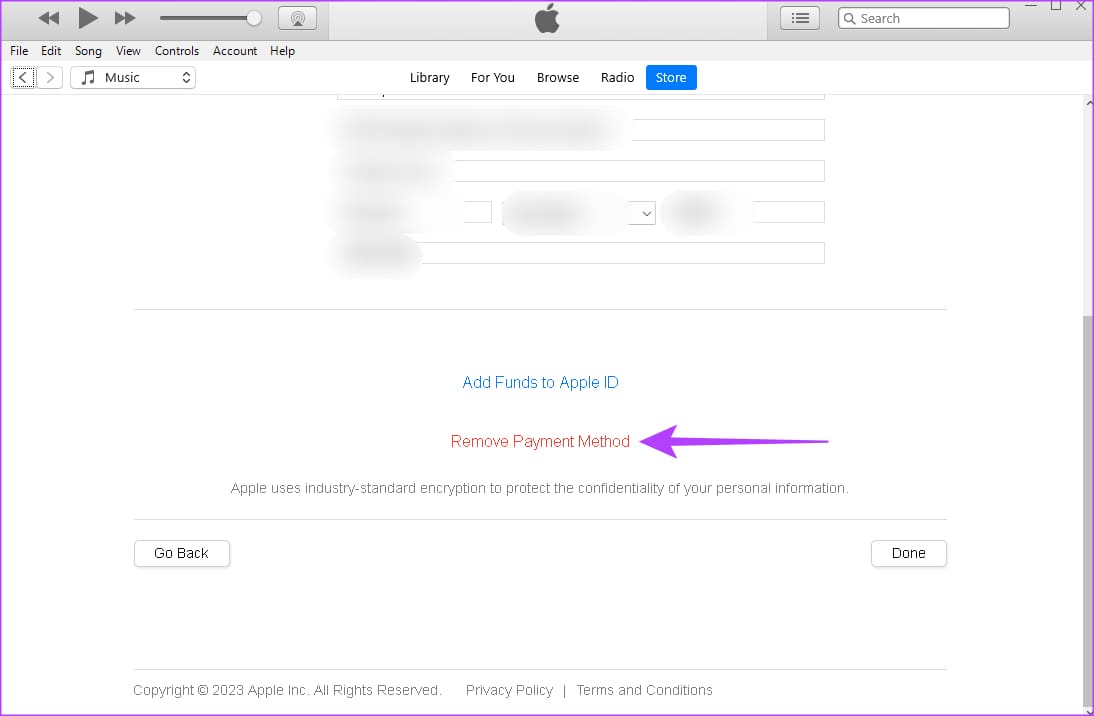
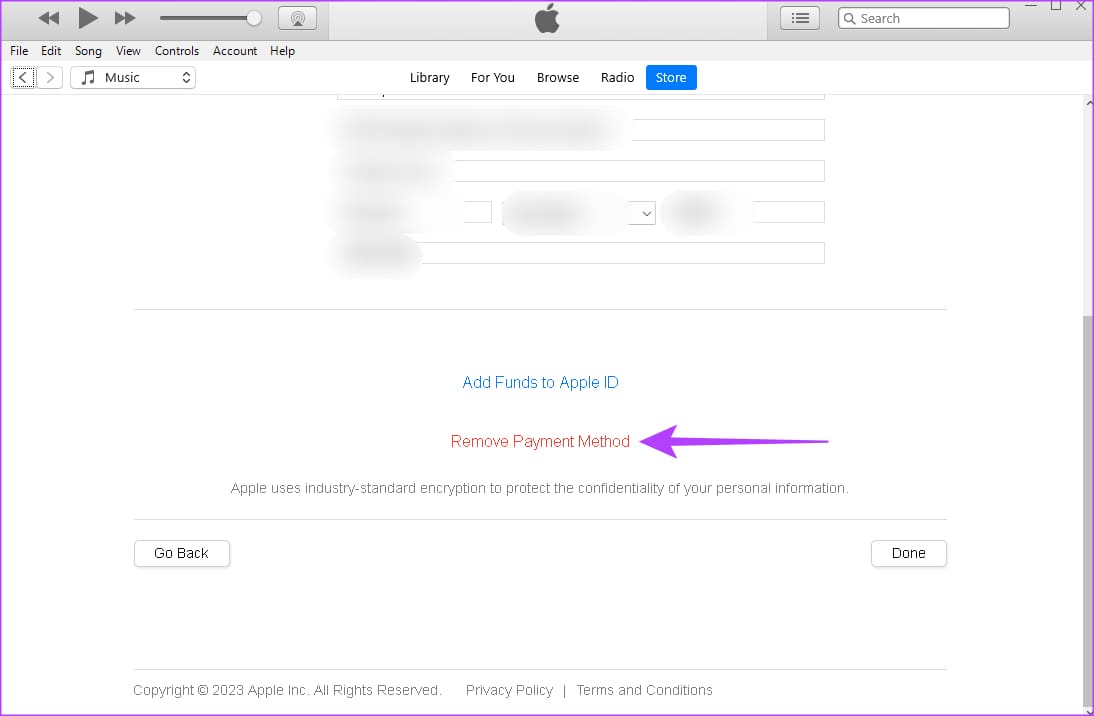
iPhone에서 모든 결제 방법을 제거하는 방법
iPhone에 여러 결제 방법이 있다고 가정해 보겠습니다. 결제 수단을 하나씩 제거하는 것이 번거로울 수 있다는 점을 이해합니다. 걱정하지 마세요. iPhone에서 모든 결제 방법을 한 번에 제거할 수 있는 간단한 방법이 있습니다. 방법은 다음과 같습니다.
1 단계: iPhone에서 설정을 엽니다. 그런 다음 귀하의 이름을 탭하세요. 결제 및 배송으로 이동하세요.
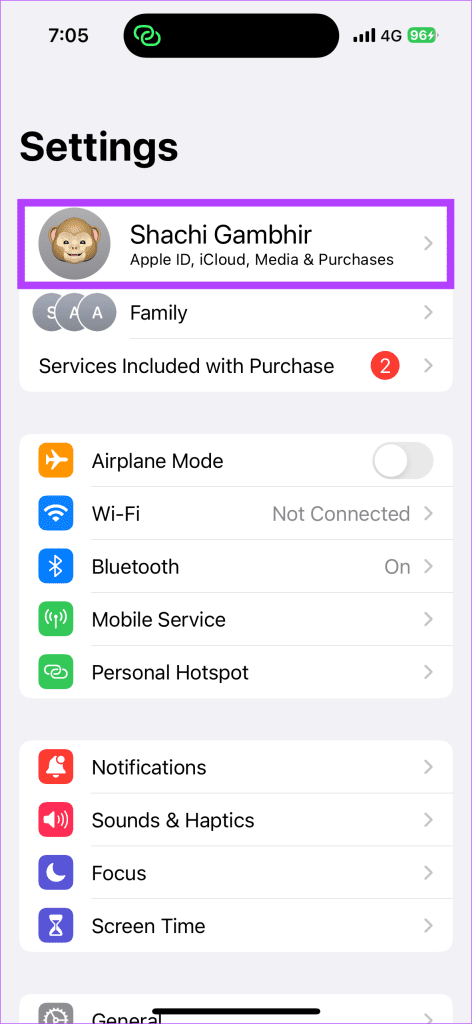
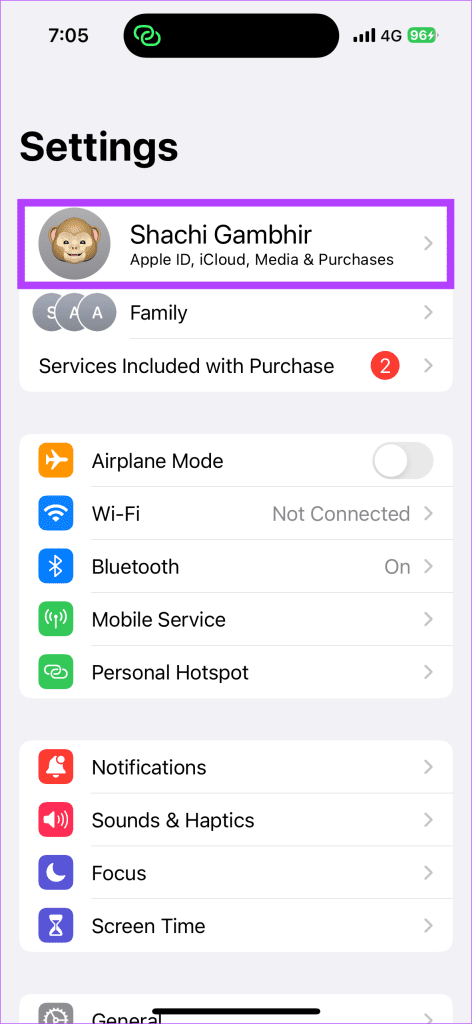
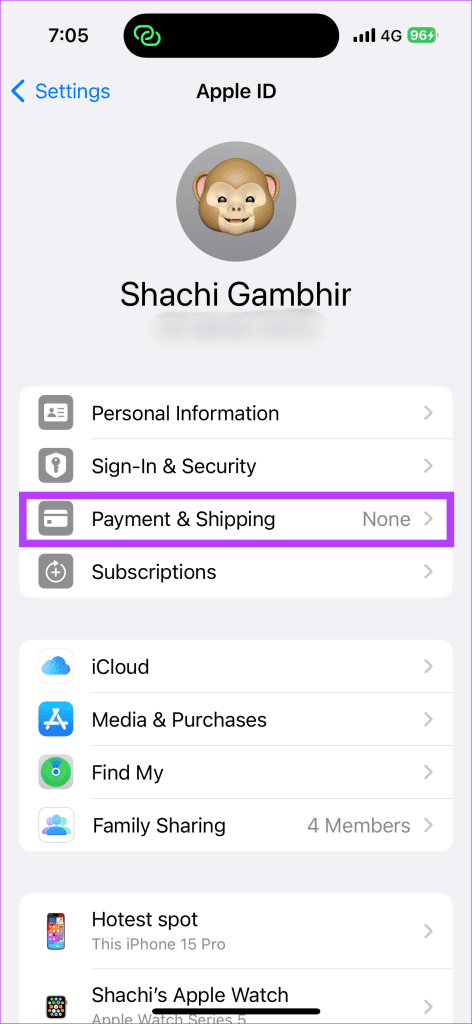
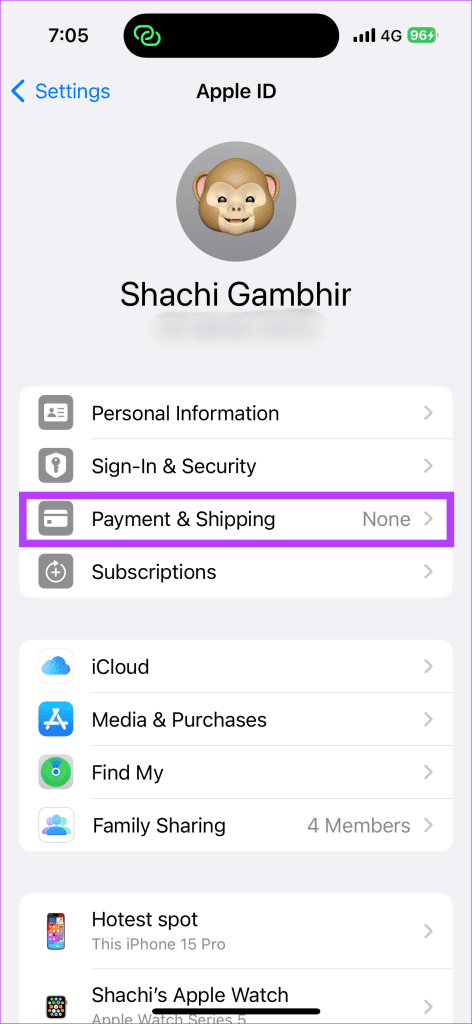
2 단계: 편집을 선택합니다. 그런 다음 삭제하려는 결제 수단 옆에 있는 빨간색 삭제 버튼을 누르세요. 팝업에서 제거 옵션을 선택합니다.
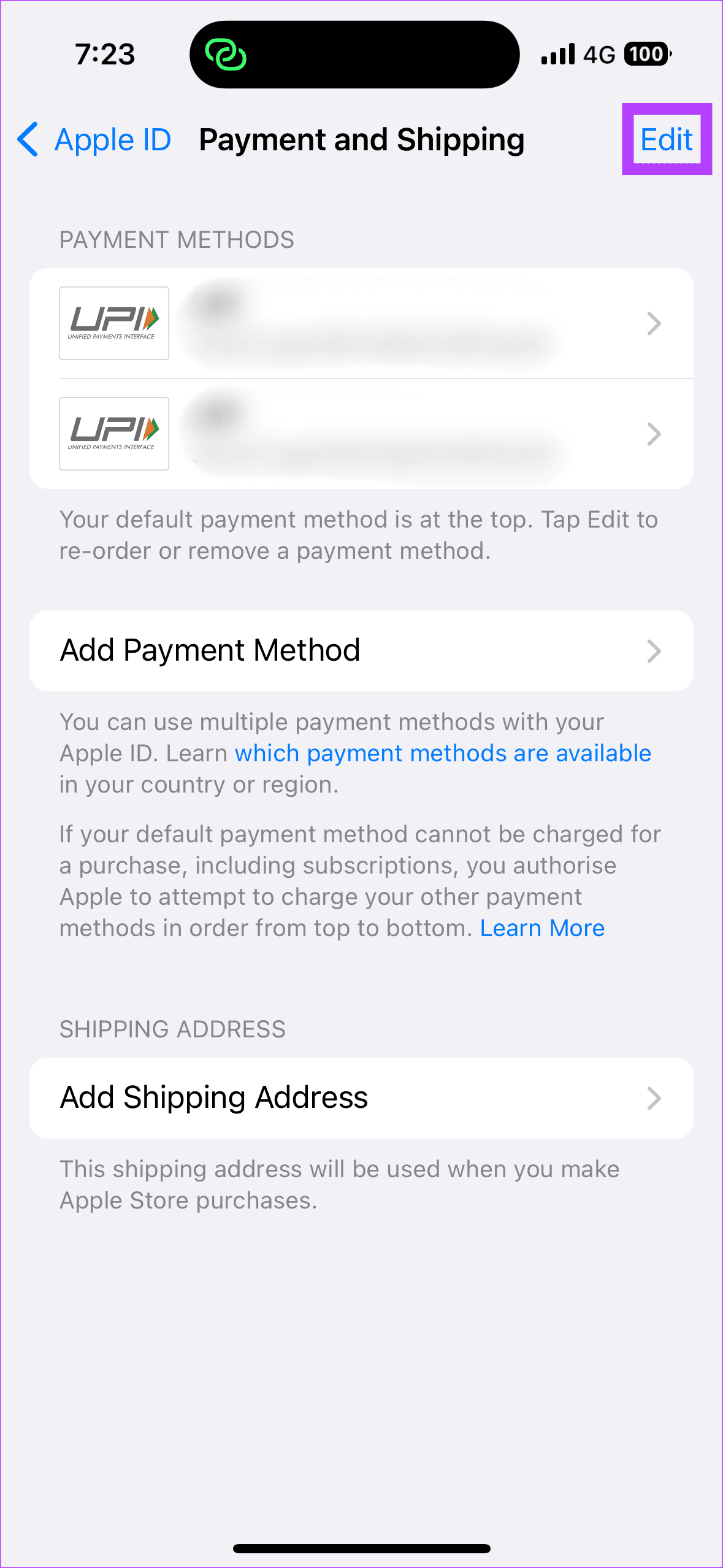
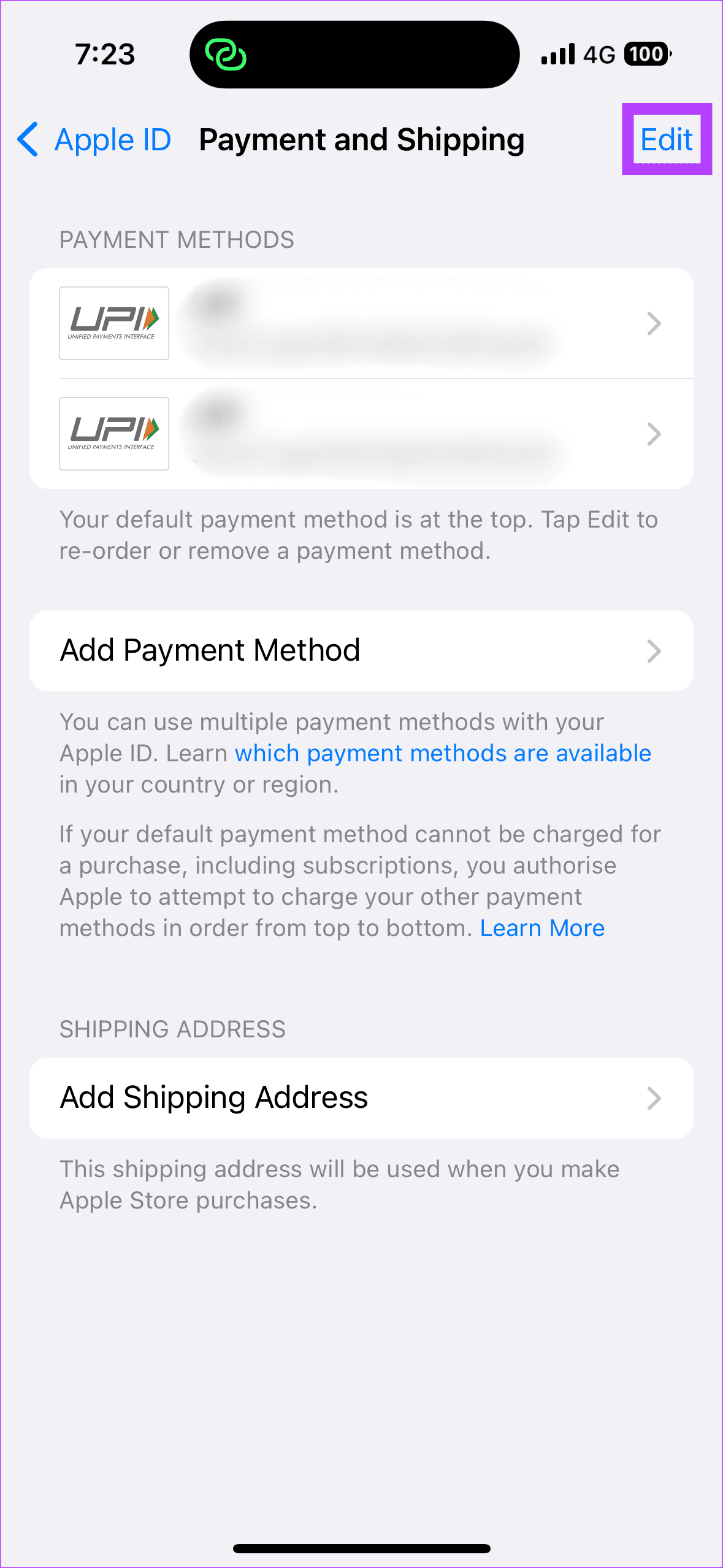
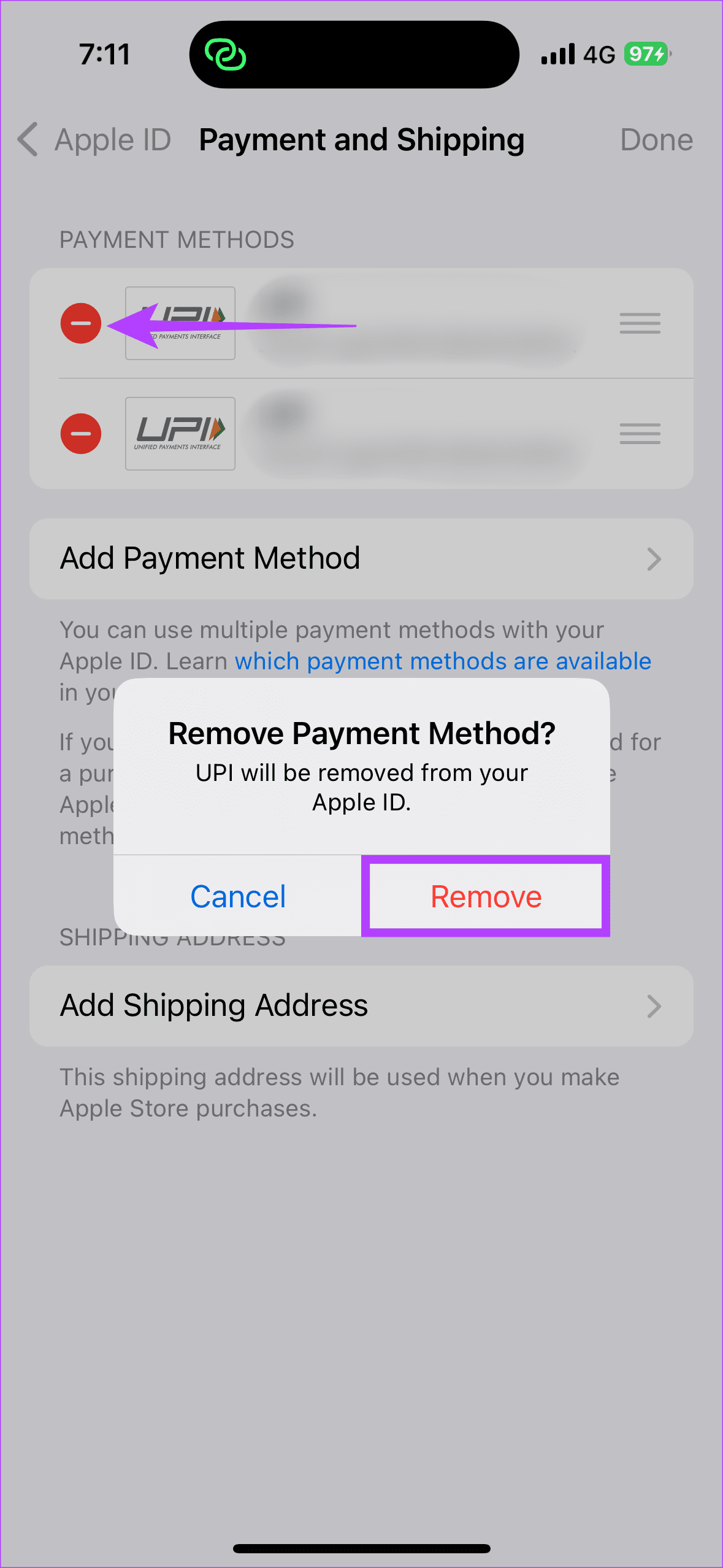
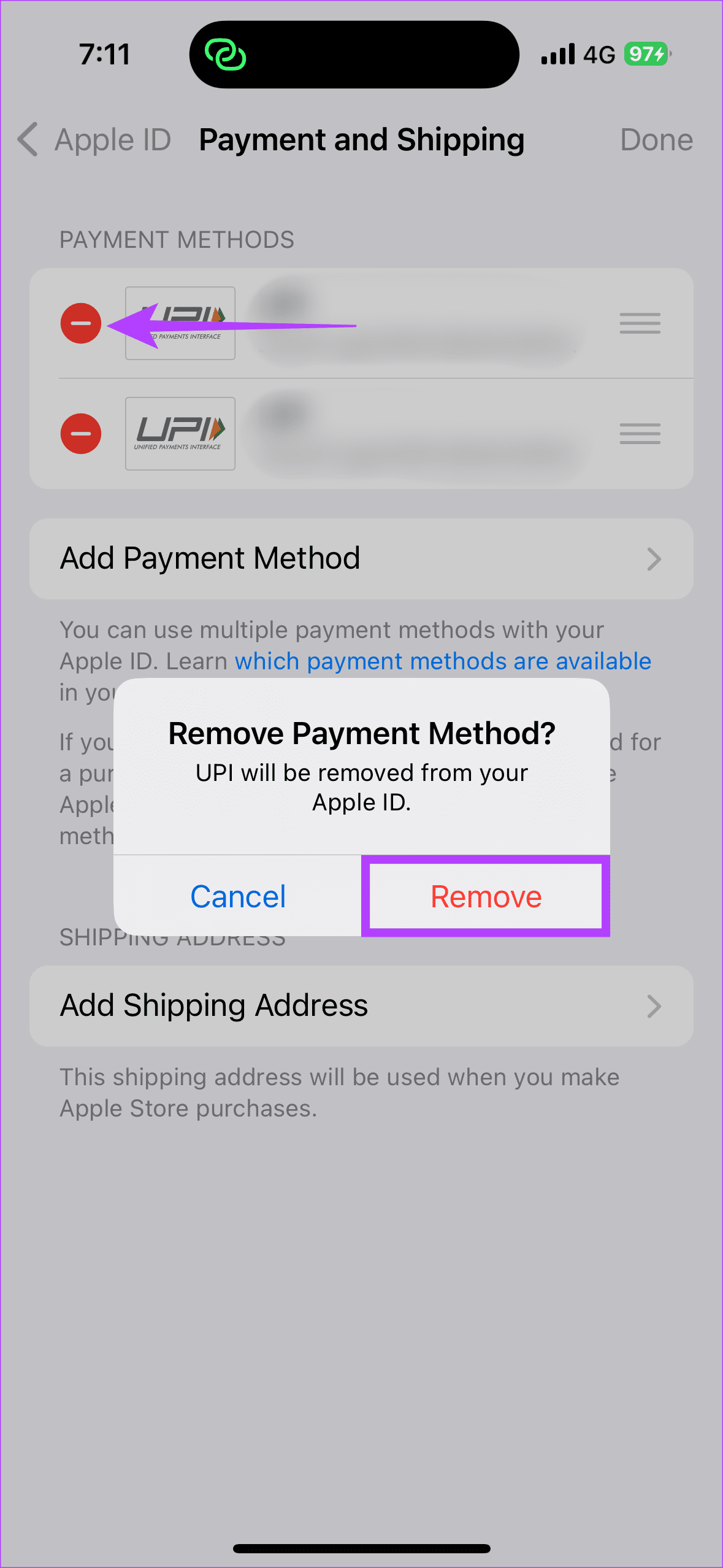
결제 수단을 삭제할 수 없는 경우 해결 방법
위에서 언급한 방법에 따라 Apple ID에서 결제 방법을 제거하셨나요? 그런데 결제 수단을 삭제할 수 없었나요? 문제를 해결하기 위해 취할 수 있는 몇 가지 단계는 다음과 같습니다.
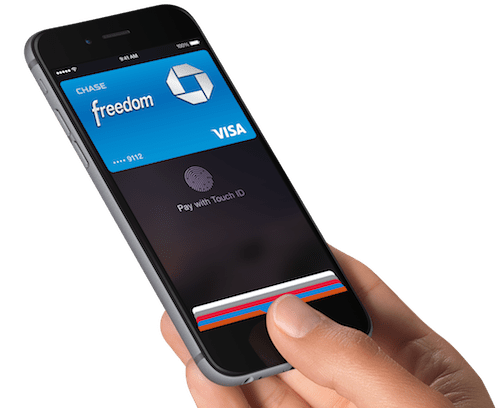
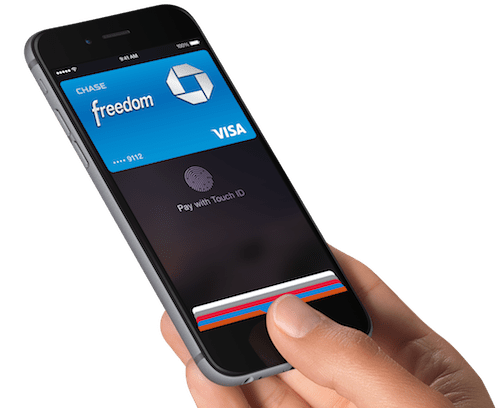
- iCloud+와 같은 구독이 있습니까? Apple ID에서 결제 방법을 제거하려면 iCloud+ 또는 사용 중인 기타 구독을 취소해야 합니다. 그렇지 않으면 구독 기간이 만료될 때까지 기다려 결제 방법을 제거하세요.
- 또한 Apple은 귀하가 가족 공유 그룹에 속해 있거나 구매 공유를 사용하는 경우 결제 방법을 제거하는 것을 허용하지 않습니다. 이러한 경우 Apple에서는 가족 대표의 Apple ID에 결제 방법을 연결하도록 규정하고 있습니다. 따라서 가족 대표인 경우 구매 공유를 꺼서 결제 방법을 제거하세요.
- 가장 중요한 것은 Apple에 돈을 빚지고 있습니까? 그렇다면 Apple은 귀하가 Apple ID에 연결된 잔액을 지불하지 않는 한 결제 방법을 제거하도록 허용하지 않습니다. 결제가 완료되면 위의 단계에 따라 결제 수단을 삭제하세요.
결제 수단 삭제
이것이 바로 iPhone, iPad, Mac 또는 Windows 장치를 사용하여 Apple ID에서 결제 방법을 제거할 수 있는 방법입니다. 아무것도 작동하지 않으면 Apple 지원에 문의하여 문제를 해결하십시오. 전체적으로, 신용 카드를 사용하지 않는 경우 안전을 위해 Apple ID에서 신용 카드를 제거하는 것이 좋습니다.


